Как за 5 секунд скопировать текст с сайта который защищен от копирования
Автор Анна Апрельская На чтение 6 мин. Опубликовано
 Во время работы мне часто приходится копировать информацию. Хотя бы чтобы ее в дальнейшем отрерайтить и написать пост или статью. Но время от времени встречаются ситуации, когда с сайта не копируется текст. Что делать в этом случае? Можно конечно перепечатать вручную или поискать информацию на других ресурсах, но нет нужды. Я нашла 6 простых способов, как скопировать защищенный текст с сайта, который защищен от копирования.
Во время работы мне часто приходится копировать информацию. Хотя бы чтобы ее в дальнейшем отрерайтить и написать пост или статью. Но время от времени встречаются ситуации, когда с сайта не копируется текст. Что делать в этом случае? Можно конечно перепечатать вручную или поискать информацию на других ресурсах, но нет нужды. Я нашла 6 простых способов, как скопировать защищенный текст с сайта, который защищен от копирования.
Как скопировать текст с сайта
который защищен от копирования
Подобные сайты встречаются не очень часто, ведь большинство вебмастеров заботятся об удобстве читателей. Но иногда можно встретить сайты, на которых невозможно выделить и скопировать часть текста.
Зачем это делают? Обычным пользователям может быть непонятно такое поведение. Но это делается не из-за упрямства или чтобы насолить читателям, а чтобы сохранить уникальные тексты. Ведь часто нехорошие люди просто копируют и вставляют на свои сайты чужие статьи, даже не указывая ссылку на автора. В некоторых случаях сайты воришек стоят намного выше, чем сайт первоисточник. Чтобы защитить авторские права и свой сайт, люди ставят специальные плагины, которые не дают воровать тексты.
Действуют они разными методами, но чаще всего встречаются 3 варианта защиты:
- При копировании исчезает форматирование и в конце скопированного фрагмента добавляется ссылка на источник. Самый безобидный вариант для обычных пользователей, и считается довольно хорошей защитой от начинающих воришек. Хотя в этой статье я расскажу как отключить JavaScript, чтобы удалить эту защиту.
- Не работает правая кнопка мыши, поэтому не получается выбрать «копировать». Обходится очень просто – достаточно выделить нужный участок текста, нажать ctrl + c, а затем вставить в нужное место кнопками ctrl + v.
- Текст невозможно выделить – самая серьезная защита, которая мешает обычным пользователям. Обойти ее не так-то и просто, но существует уже достаточно много методов в борьбе с этой проблемой.
Я рассмотрю все существующие способы, чтобы у вас была возможность выбрать самый подходящий вариант. Расположила от самого простого к сложному (на мой взгляд). Стоит учитывать, что защитные механизмы улучшаются с каждым годом и какие-то методы могут не сработать на определенном сайте, тогда попробуйте другие.
Открыть версию для печати
1. Нажмите ctrl + P, чтобы открыть версию для печати. В ней обычно нет никакой защиты, и вы сможете без помех скопировать информацию. К примеру, в google chrome информация выводится в таком виде:
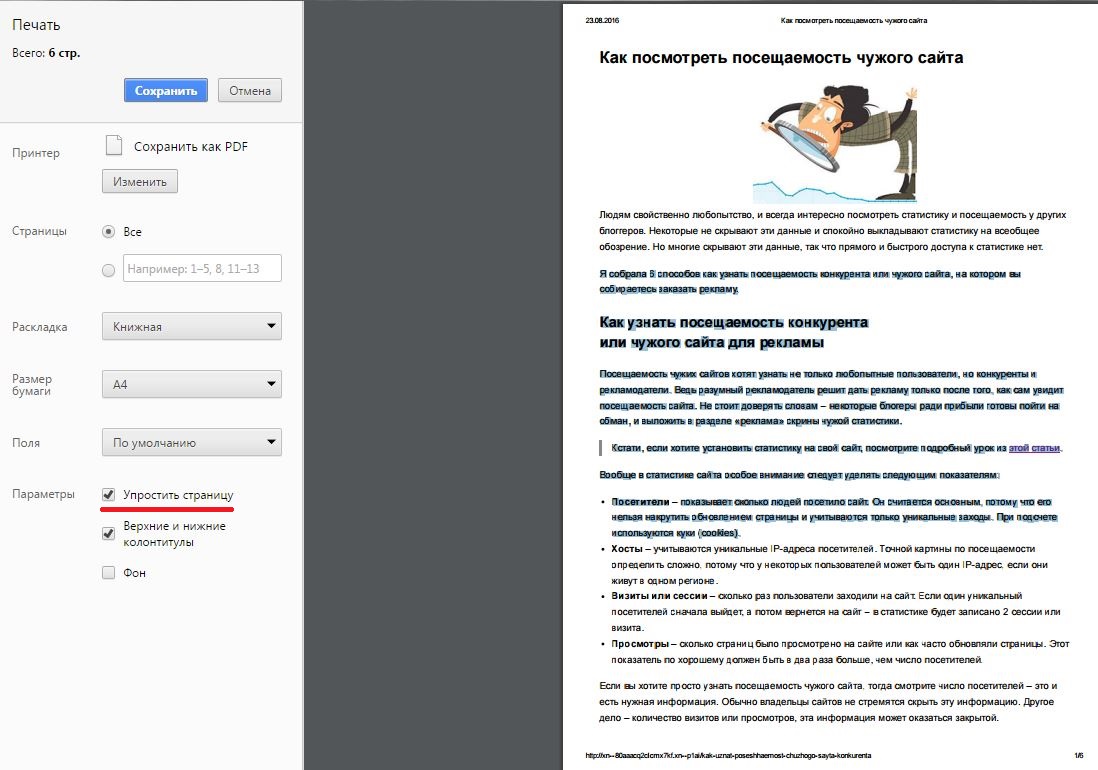
Изначально не получалось выделить текст, но когда поставила галочку Упростить страницу, сразу все получилось.
Отключить JavaScript
2. Отключите JavaScript специальными расширениями для браузера (NOScript например) или вручную. С расширениями вы разберетесь, а вот про ручной метод расскажу подробней. И мне кажется это намного лучше, чем устанавливать лишний плагин.
Зайдите в настройки управления Google Chrome, перейдите в Настройки и внизу страницы кликните ссылку Показать дополнительные настройки. Здесь найдите раздел Личные данные и под этой надписью нажмите Настройки контента.

Здесь найдите раздел JavaScript, выберите Запретить выполнение JavaScript на всех сайтах и нажмите Готово. Обновите нужную вам страницу, и скопируйте текст без каких-либо помех. После этого вернитесь в эти настройки и верните все на свои места, чтобы остальные сайты правильно работали.
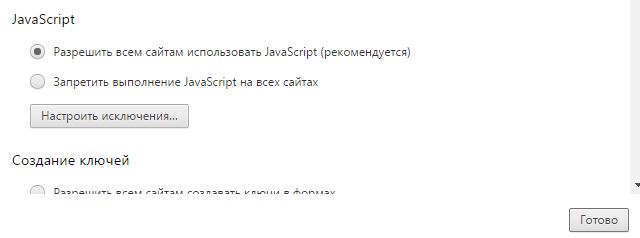
Если вы хотите навсегда отключить JavaScript у определенного сайта, зайдите в Настроить исключения. Введите адрес сайта в левое поле, а из выпадающего меню справа выберите Блокировать.

Теперь вы сможете в любой момент скопировать нужную информацию, без каких-либо проблем. Но имейте в виду, что после этого внешний вид сайта может измениться и некоторые функции перестанут работать.
Для пары абзацев
3. Нажмите кнопку F12 на нужной странице, а затем выберите в левом верхнем углу стрелочку или вместо этого нажмите сочетание клавиш ctrl + shift + c. Показываю на примере Google Chrome, но в других браузерах все работает примерно также.
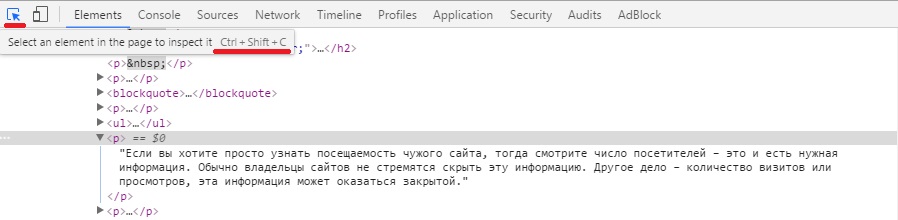
После этого нажмите на нужный абзац в тексте стрелочкой, а затем раскройте в нижней части браузера подсвеченный фрагмент (обычно в виде <р>…</р>). В нем будет скрываться нужная информация – отсюда можно спокойно скопировать и вставить в нужное место.
Подходит для тех случаев, когда нужно скопировать пару абзацев, и не хочется тратить много времени на лишние манипуляции.
Скопировать код
4. Нажмите сочетание клавиш ctrl + U на нужной странице. Откроется HTML код страницы, где никакие плагины не мешают копировать информацию. Но все копировать не стоит, достаточно найти нужный участок текста. Для этого нажмите ctrl + F, чтобы открыть окно поиска. В него введите несколько слов из того абзаца, который вам нужен. Нажмите enter или кнопку «найти», чтобы перейти к нужному участку в коде. Скопируйте информацию, которая вам необходима с помощью клавиш ctrl + C или нажмите ПКМ на выделенный участок и выберите «Копировать».

Откройте обычный текстовый редактор (блокнот) и вставьте в него скопированный текст (нажмите ctrl + v). Как видите, помимо необходимого текста мы скопировали еще и HTML-код, который нам не нужен и мешает. Можно его удалить вручную, но опять же нет смысла – есть способ проще.
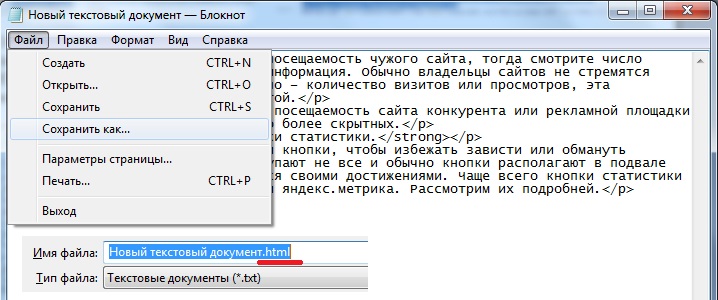
Зайдите в раздел Файл – Сохранить как… и в конце названия файла замените расширение .txt на .html, после чего нажмите Сохранить.
Теперь на рабочем столе откройте новый файл с помощью любого браузера, и там будет нужный текст, без лишних html-кодов и с форматированием (жирный, курсив, списки и т.п.).
Открыть в ворде
5. Откройте сайт в word – очень необычный способ, и потребуется немного времени, чтобы компьютер обработал запрос. Но зато вы получите полную копию страницы сайта в вордовском документе. Для этого в word нажмите Файл – Открыть – и введите ссылку на нужную страницу в поле Имя файла.

После этого нажмите Открыть и подождите. Скорость загрузки зависит от веса сайта, и производительности ПК. Лучше перед этим сохранить все открытые документы, чтобы в случае сбоя не потерять данные.
Не копируется текст с сайта — что делать?
Бывают случаи, когда статья отображается не в виде текста, а картинкой. Тогда вышеперечисленные способы не помогут скопировать информацию. В этом случае нужно скопировать картинку, если есть такая возможность – нажмите на ней ПКМ и выберите Сохранить картинку как…
Когда владелец сайта блокирует мышку, сделайте скриншот сайта. Для этого нажмите на клавиатуре PrintScreen и вставьте в графический редактор с помощью клавиш ctrl + v. Подойдет даже обычный Paint. Обрежьте все лишнее, чтобы остался только нужный текст.
Теперь найдите в интернете любой онлайн сервис для распознавания текста, и прогоните через него картинку. Через пару минут вы получите текстовую версию этой статьи.
Выбирайте любой из рассмотренных способов как скопировать текст с сайта который защищен от копирования. Лично я для постоянных сайтов использую метод с JavaScript, а для новых – метод с печатью. Никаких муторных методик, и не придется долго думать что же делать если не копируется текст с сайта.
Как Скопировать Текст Где Нельзя Скопировать 6 Методов Разблокировки
Добрый день, друзья. Как скопировать текст, где нельзя скопировать. Я имею в виду сайты, с которых текс скопировать нельзя. Пользователям довольно часто приходится искать информацию в интернете для того, чтобы её в дальнейшем скопировать. Например, рецепт приготовления блюда, или нужно что-то сделать по шагам. Также, если в тексте даются слова на иностранном языке, или просто трудно запоминающиеся слова, то легче всего скопировать часть текста, чтобы затем вставить её туда, где она вам нужна.
Как скопировать защищенный текст?
К слову сказать, что в последнее время такие сайты, где запрещено копирование, встречаются не так часто. Большая часть блоггеров следят за тем, чтобы читателям было удобно. А это означает, что с подобного сайта можно скопировать контент, который вам приглянулся. Также, когда с сайта невозможно скопировать контент очень не нравится поисковым системам, и они подобные сайты понижают в выдаче. Сейчас я обращаюсь именно к вебмастерам. Подумайте над тем, что я сказал.
Почему вебмастера не дают скопировать текст?


Разумеется, читателям подобное поведение блогера очень не нравится. Но, хозяева сайтов закрывают от копирования свои тексты не от своих читателей, а от своих коллег, других вебмастеров. И происходит это за тем, чтобы текс остался уникальным. Иначе, недобросовестные вебмастера начинают копировать ваши статьи, вставляют на свои сайты, и при этом даже забывают добавить ссылку на ваш сайт.
Для продвижения сайта – это плохо. Вот и были созданы различные плагины и скрипты, которые не дают людям скопировать текст. Несколько лет назад я решил проверить свои статьи на уникальность, и обнаружил, что большинство моих статей были не уникальны. Я решил проверить, где же находятся копии моих статей через специальную программу.
Каково же было моё удивление, когда почти все данные статьи стояли всего на одном сайте. Причем всё как у меня, начиная с картинок и заканчивая текстом. Причем ссылок на первоисточник не было. А это обязательно! Я разрешаю копировать мои статьи. Но, с ОБЯЗАТЕЛЬНОЙ ссылкой на мой сайт. Затем я поговорил с хозяйкой сайта, на котором нашел свои статьи и мы решили этот вопрос мирным путём (она поставила на мой сайт ссылки).
3 варианта блокировки сайта вебмастерами
- Когда вы копируете текст с сайта, он вставляется в текстовый редактор без абзацев, одним сплошным текстом (такая блокировка устраивается определёнными плагинами на сайте). В этом случае скопированный текст читать становится трудно и неудобно. В добавок ко всему, в конце подобного текста появляется ссылка на источник, притом довольно большая. Данная проблема решается довольно быстро. Как именно, расскажу ниже;
- На определённом сайте у вас отказывается работать правая клавиша мышки. В итоге, вам становится довольно трудно в выделенном фрагменте правой клавишей вызвать ниспадающее меню, а в ней вкладку «Копировать». Решить данную задачу довольно просто. Выделяем нужны участок, нажимаем CTRL+C, а затем в нужной части текста нажимаем CTRL+V. Нужный контент вставлен;
- Весь контент на сайте нет возможности выделить. Поэтому, его нельзя скопировать. Самый сложный метод. Но, как его обойти, я расскажу в самом первом варианте разблокировке, и ниже в других методах.
Я не собираюсь искать защищённые сайты, на которых буду проводить опыты по копированию текста, а поставлю временно подобную защиту на свой, с помощью плагина WP Copy Protect. Он создаёт самую жесткую защиту, третьего уровня, когда выделить текст не получается.
Как скопировать текст, защищённый от копирования?
Функция для печати
Давайте вспомним мою вчерашнюю статью, с её горячими клавишами копирования и вставки текста. Одновременно нажимаем CTRL+P, благодаря чему попробуем задействовать функцию печати вашего браузера. По большей части, данная функция не защищена поэтому вы без всяких проблем сможете произвести копирование нужного контента. Я покажу данное действие в Яндекс Браузере.
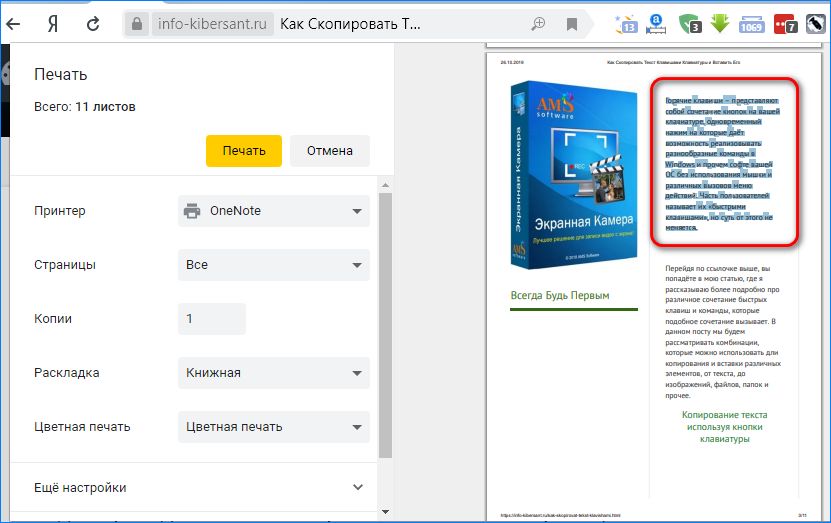
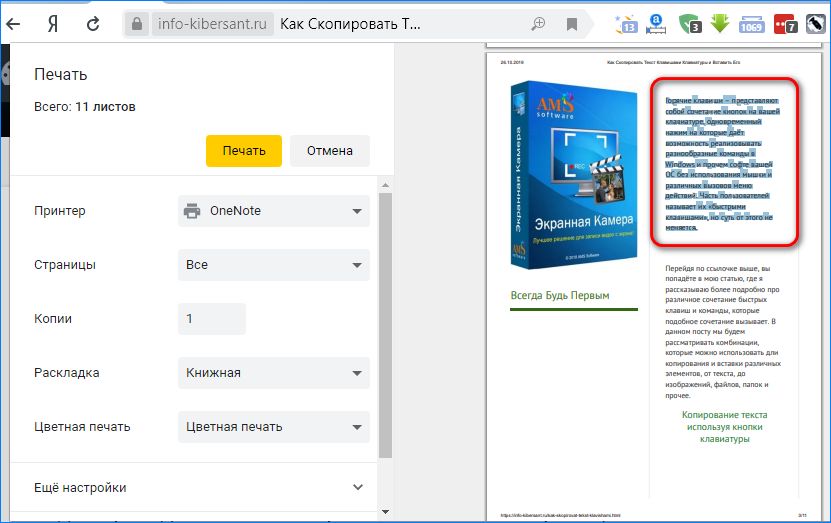
Эта функция браузера разбила статью на моём сайте на ряд листков, готовых к печати. Итак, во вновь появившемся окошке, выделяем нужный фрагмент. На скриншоте выделенная область обозначена синим цветом. Итак, для копирования нажимаем CTRL+C, данная часть текста отправлена в буфер обмена. Затем, над нужной частью листа ставим курсор и нажимаем CTRL+V. Наш текст скопировался. Метод рабочий. Хотя, на моём сайте стоит одна из самых сильных защит от копирования.
Выключаем JavaScript
Данный ДжаваСкрипт можно отключить специальным дополнением для обозревателя «NOScript». Его достаточно скачать с базы дополнений и установить. Но, лучше попробовать выключить этот скрипт ручным методом. Лишние расширения тормозят браузер.
- Эту настройку я покажу в Chrome, так как им пользуется большая часть людей в мире. Текст на моём сайте остаётся заблокированным. Итак, необходимо зайти в настройки Хрома. Для этого, кликнем по 3 вертикальным точкам и в ниспадающем меню выберем «Настройки»;


- В новом окошке страницу перекручиваем в самый низ и нажимаем на треугольник команды «Дополнительные»;


- В показавшемся продолжении страницы находим команду «Настройки сайта» и нажимаем на неё;


- Теперь ищем вкладку JavaScript, нажимаем на неё;


- В новом окне над командой «Разрешено» передвигаем выключатель влево. Теперь у нас на этом месте появилась надпись «Заблокировано»;


- Вам осталось обновить нужную страницу, и вы можете скопировать текст без ограничений. После этого, нужно вернуть всё на место, иначе часть ресурсов будут показываться некорректно.
Данный метод работает не на всех сайтах. На моём он не сработал (а первый вариант сработал). Видно, я прославил довольно сильный плагин для блокировки. Но, зато, зайдя на другие сайта, он показал себя как отличный способ для разблокирования первого варианта.
Хочу добавить, если у вас появилась желание на части ресурсов отключить JavaScript навсегда, тогда проделаем следующее:
- Заходим в это же окно и после выключателя нажмём на синюю ссылку «Блокировать»;


- На этой кнопочке появляется надпись «Добавить», нажимаем на неё, и в открывшемся окошке вводим адрес сайта, на котором мы желаем заблокировать JavaScript.


- Теперь на сайте, с которого вы убрали действие ДжаваСкрипта, вы всё время сможете копировать столько текста, сколько нужно. Но, вполне возможно, что часть функций не будут на данном ресурсе работать, пока вы его адрес не удалите из этого списка.
Как разблокировать абзац через F12?
Итак, на нужном сайте нажимаем клавишу F12. Страница этого сайта разделилась на два окна. Слева наш сайт, справа его код. После этого, в углу слева левого же окошка нужно выбрать стрелку или просто нажать кнопочки ctrl + shift + c. Я показываю в Яндекс Браузере. В остальных браузерах этот способ работает похожим образом.
Абзац, который мы выделили стрелкой, принимает голубую окраску. Затем, переводим внимание в левый столбец, и находим выделенный той же окраской код. Он будет скорее всего находиться между элементами <р>…</р>. Над этим кодом находится маленький черный треугольник, нажимаем на него так, чтобы он одним своим концом стал смотреть вниз.
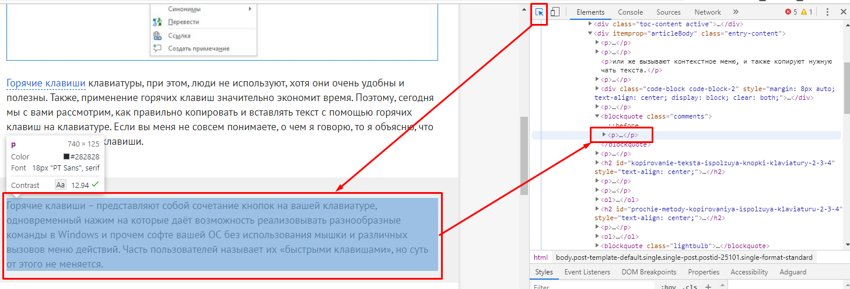
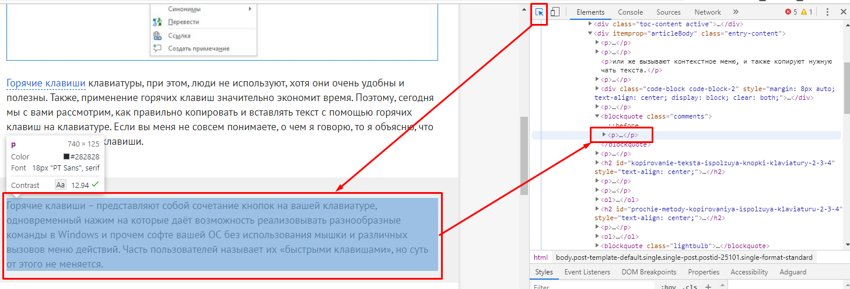
После этого, между элементами <р>…</р> и появляется искомая часть текста, которую можно скопировать через CTRL+C. Вначале данный метод может многим показаться сложным. Но, потом вы поймете, что он довольно прост, и станете его применять.
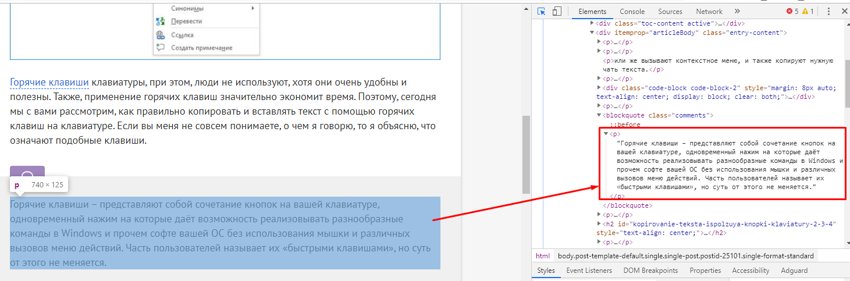
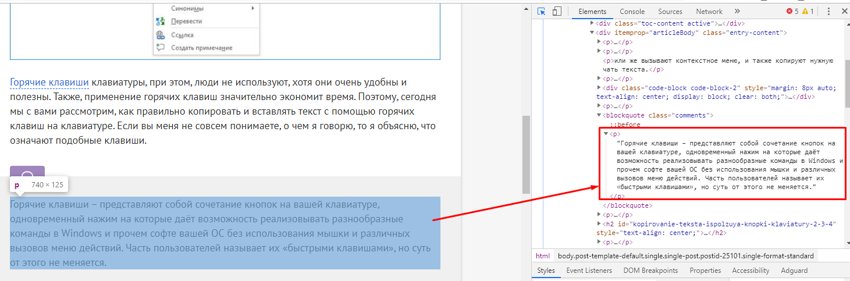
Копируем текст с помощью кода
Итак, нужно на странице, с которой мы решили скопировать часть текста, кликнуть по клавишам CTRL+U. Браузер переносит вас в новое окошко, где вы увидите HTML код данного ресурса. В данном окне вы сможете копировать все, что пожелаете. Но, разумеется, делать копию всего кода нет необходимости.
Итак, нам нужно открыть строку поиска. Чтобы это сделать, нажмём кнопочки CTRL+F. Теперь, вверху окна вы увидите строку поиска. Прочитайте на сайте, что именно вы хотели скопировать. Например, что такое «Горячие клавиши». Итак, вводим в данную строку эту фразу и нажимаем Enter.
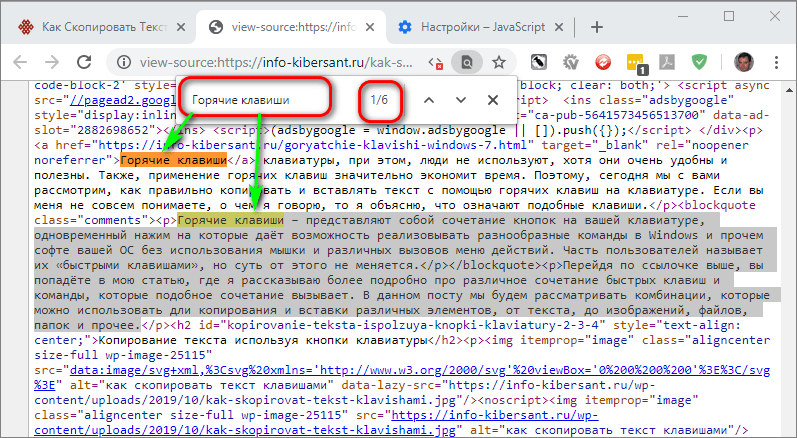
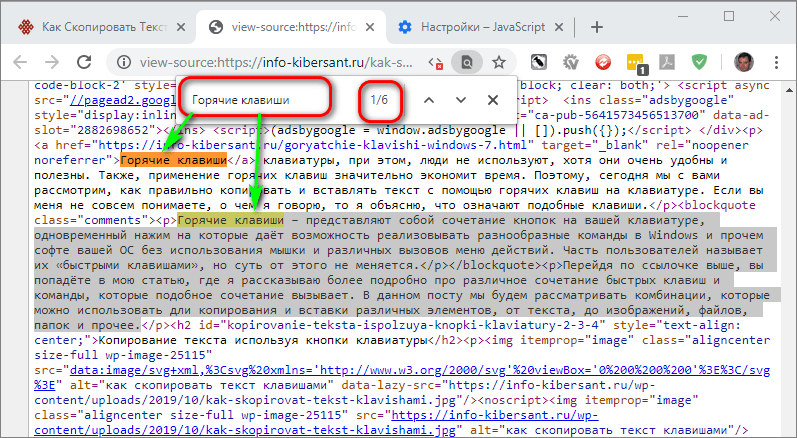
После этого, у нас на странице появятся эти фразы, окрашенные в ярко-желтый цвет. У меня их 6. Просматриваем те из них, после которых стоит нужный нам фрагмент текста. Затем, просто копируем его через CTRL+C и вставляем в нужной части текста через CTRL+V. Дело сделано, мы скопировали нужный нам фрагмент текста.
Как скопировать с сайта текст используя Word?
Довольно простой и удобны метод. Но, для его использования понадобится часть времени на обработку компьютером запроса. В итоге же, на странице Ворд появится полная копия данного контента с сайта (со всеми фото).
Итак, в документе Ворд кликнем по меню «Файл». У нас открывается колонка, где нас интересует вкладка «Открыть». Кликнем по ней и в правом окне кликнем по изображению папочки. Далее, всплывает новое окошко, где нас интересует строка «Имя файла». В неё мы вписываем адрес страницы, которую мы не могли скопировать, нажимаем «Открыть».
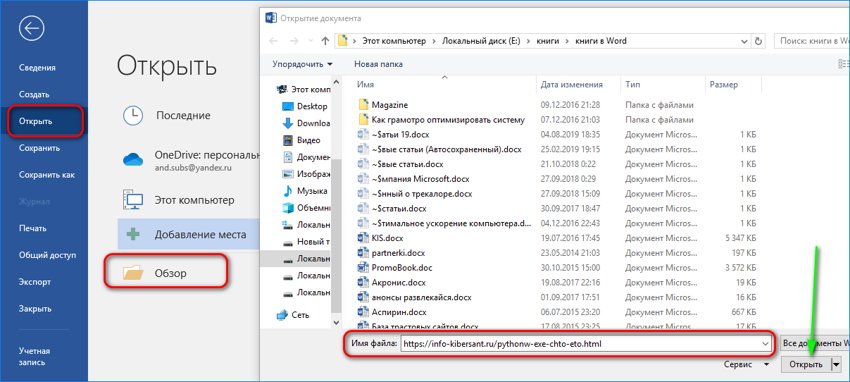
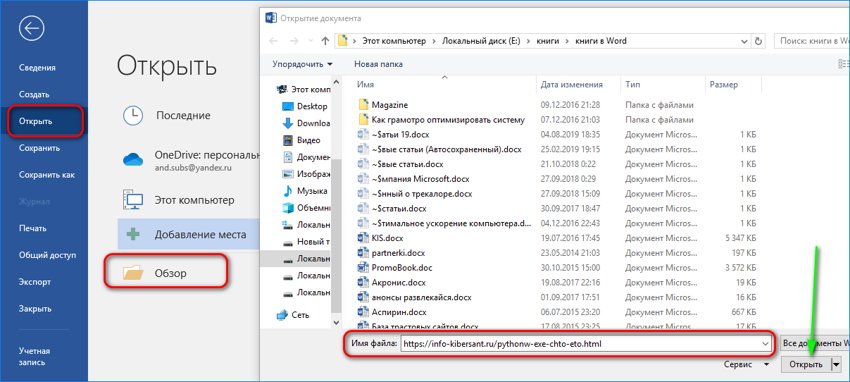
Какое-то время компьютер обрабатывает наш запрос (данное время обработки зависит от мощности вашего компьютера и веса страницы, которую мы решили скопировать. Через пару минут, у меня в документе Word появляется полная копия страницы моего сайта, на который я поставил защиту от копирования.
Word с этой функцией справился лучше, чем предыдущее методы. Появился новый документ, адресом которого служит адрес моей страницы с сайта. Вам остаётся только почистить страницу от лишних элементов (например, баннеров, их Ворд также скопировал), и текст готов. Можете использовать данный текст по назначению.
Не один из способов ни помог скопировать текст?
Иногда бывает, что данные методы не помогают. Это может произойти в том случае, если статья на сайте состоит не из текста, а из большого изображения (картинки). В данном случае, берёте и просто копируете данную картинку, кликнув по ней правой клавишей мышки и в ниспадающем меню выбираете «Сохранить изображение как…».
Если же вебмастер заблокировал мышку, необходимо из данного изображения создать скриншот всего ресурса. Чтобы это сделать, открываем сайт, нажимаем кнопочку «PrintScreen», которая находится в верхней части клавиатуры, и у вас создаётся снимок всего экрана монитора.
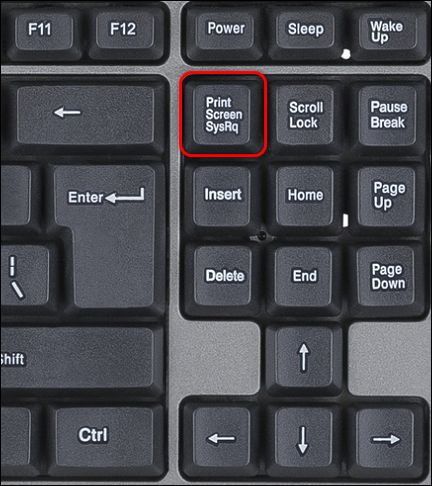
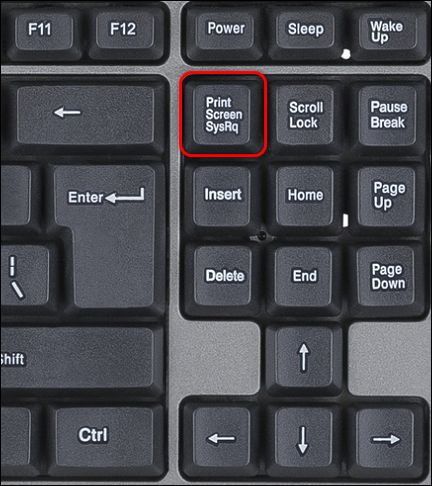
Затем, вставляем данную картинку в любой графический редактор (можно в Adobe Photosop, Paint и прочее). Затем, обрезаем все ненужные детали на картинке и вставляем в специальный сервис, который может перевести снимок с текстом в текстовый формат. Копируете данный текст и вставляете в нужный документ. Также, можно установить программу ABBYY FineReader, которая переводит картинку с текстом в текстовый редактор. Об этой программе я написал подробную статью: — Программа для распознания текста. Затем, с помощью ABBYY FineReader переводите картинку в текст и вставляете в нужное место. Успехов!
Вывод: — Как скопировать текст где нельзя скопировать вы теперь знаете. Вам остаётся только применить из пяти вариантов тот, который вам понравился больше всего. Лично мне понравился пятый вариант, он отлично скопировал весь текст, даже с картинками. Теперь скопированный текст можно использовать как учебное пособие! Успехов!
С уважением, Андрей Зимин 26.10.2019
Понравилась статья? Поделитесь с друзьями!
Скопировать защищенный текст, если он не копируется на сайте
Самые популярные вопросы
Почему нельзя скопировать текстовую информацию на сайте?
Если у вас не получается сохранить текст на сайте, то не стоит думать, что это сбой в работе вашего браузера. Возможно вы удивитесь, но это достаточно распространены мера защиты авторских прав. Дело в том, что с помощью такого рода защиты, владелец интернет-ресурса борется с копированием информационных материалов, содержащихся на веб-странице. Чаще всего, за это отвечают специально написанный код, который и не дает вам скопировать содержимое.
Этот онлайн-сервис позволяет копировать материалы бесплатно?
Да, конечно, с помощью этого онлайн-сервиса вы сможете разблокировать текст не только быстро, но и бесплатно. По статистике скачать некопируемый материал можно на 99% web-ресурсах. При этом, не важно какой у них протокол, HTTP или защищенный HTTPS. Кроме того, сохранить необходимую текстовую информацию вы сможете не только на компьютере, но на любом мобильном устройстве, где есть браузер и выход в Интернет.
Как выгрузить некопируемую информацию на компьютер?
Если сайт не даёт скачать информацию, а вам необходимо сохранить ее у себя на компьютере, то следуйте простой инструкции. Для этого вам не потребуется устанавливать специальные программы на ваш ПК и дополнительные расширения для браузера. Просто откройте необходимую интернет-страницу, скопируйте ссылку на нее и воспользуйтесь поиском текста.
Можно ли скачать не копирующийся текст на телефон?
Да, разумеется. Вы можете обойти запрет копирования текста не только на компьютере, но и на любом телефоне. Для того чтобы это сделать, вам не нужно будет устанавливать специальные приложения на ваш смартфон. Обход блокировки защищённого текста на мобильном абсолютно идентично процедуре на ПК. Для этого вам потребуется всего лишь запустить браузер и воспользоваться этим онлайн-сервисом.
Возможно ли сохранить защищённую статью на Айфоне и Андроиде?
Конечно можно! Нет никакой разницы в том через какое устройство вы пытаетесь сохранить некопируемый текст. Будь то iPhone или смартфоне с операционной системой Android. Вам больше не потребуются специальные приложения для этой цели. Скачать заблокированный текст можно абсолютно на любом мобильном устройстве, где есть браузер. Просто скопируйте адрес web-страницы и воспользуйтесь онлайн-поиском для того, чтобы сохранить текст, которой ранее было невозможно копировать.
Получится ли скопировать содержимое без фона?
Да, разумеется. Весь найденный текст будет доступен в исходном, стандартном формате. В том виде, если бы вы набирали его в текстовом документе. Все дело в том, что фон, шрифты и другие стили сайта, при копировании текста, сбрасываются до значений по умолчанию. Поэтому при сохранении текстовой информации, например в Ворде, у вас не появится лишнего оформления и случайно скопированного дизайна веб-страницы.
Запрещённые строчки текста можно сохранить в Word?
Да, безусловно. При этом, вам не потребуется самостоятельно искать текстовую информацию в коде. Любой текст, находящийся на веб-странице, вы можете не только разблокировать, но сохранить в Ворде, блокноте или обычном текстовом документе. Для этого вам сначала потребуется воспользоваться онлайн-сканером, а затем выделить и скопировать необходимые строчки текста. После чего нужно будет вставить и сохранить их в текстовом файле.
Что будет, если я скопирую статью на чужом web-ресурсе?
Вам стоит знать, что копирование чужих материалов не совсем хорошая идея, если вы хотите выкладывать их на своем сайте. Дело в том, что не только закон, но и поисковики борются за соблюдение авторских прав и крайне негативно относятся к копиям. Поэтому, если вы не хотите, чтобы ваш ресурс был понижен в поисковой выдаче или попал в бан, то вам не следует скачивать чужую информацию и размещать ее на своем ресурсе. Другое дело будет, если вы перепишите скопированные статьи, тем самым сделав их уникальными. В этом случае можно будет не беспокоится за продвигаемый web-сайт и избежать санкций от поисковиков. Если же копирование не подразумевает размещение информации в интернете, то можете не беспокоиться и пользоваться онлайн-сервисом.
Как скопировать веб-страницу при защите от копирования
Содержание статьи
Как в Google Chrome скопировать текст с защищенной веб-страницы
Случалось ли такое, что вы пытались скопировать текст с веб-страницы и это вам не удавалось? Вот простой способ, как скопировать страницу сайта с помощью браузера Google Chrome .
Авторы контента тратят свое время, чтобы создать качественные тексты, а другие копируют их контент и вставляют на свои сайты, не давая ничего взамен. Поэтому авторы заинтересованы в защите своих публикаций. Самый распространенный способ копирования со страницы — это выделить текст и, кликнув правой кнопкой мыши, выбрать пункт « Скопировать ».
Существуют различные плагины для WordPress , позволяющие защитить тексты от копирования. Отключение функции копирования/вставки на сайте позволяет блокировать создание дубликатов публикаций. Так можно защитить свой сайт от плагиата:
Но люди копируют контент, не только чтобы использовать его на своих сайтах. Некоторые после того, как полностью скопировали страницу сайта , используют ее для создания контента высокого качества, отдавая должное авторам оригинальной информации.
В этой статье я покажу различные методы копирования текстов с защищенных веб-страниц.
Как скопировать текст с сайта с отключенной функцией вывода контекстного меню
Большинство владельцев сайтов использует JavaScript , чтобы отключить вывод контекстного меню. JavaScript блокирует и выделение текста, и клик правой кнопкой мыши. Но есть несколько способов, с помощью которых можно скопировать текст с сайта, защищенного таким образом.
- Отключить JavaScript в Google Chrome
Большинство современных браузеров позволяют настроить JavaScript для любого сайта. Выполните следующие действия, чтобы отключить JavaScript в Google Chrome , и вы сможете скопировать « запароленную » страницу сайта:
- В браузере Google Chrome перейдите в раздел Настройки >> Показать дополнительные настройки ;
- В разделе « Личные данные » нажмите на кнопку « Настройки контента »;
- Затем выберите « Запретить выполнение JavaScript на всех сайтах ».
Эту же процедуру можно использовать в Google Chrome для Android и в Firefox .
Прокси-сайты имеют много опций для просмотра веб-страниц. Все, что нужно сделать, это использовать те сайты, которые предлагают такие опции, как отключение защиты от клика правой кнопкой мыши и выделения текста:
Как скопировать текст с защищенной веб-страницы с помощью Google Chrome?
Вот еще один способ, как скопировать страницу сайта. Существует небольшое расширение для браузера Google Chrome под названием Allow Copy , которое принудительно включает функции выделения, копирования и клика правой кнопки мыши на любой веб-странице.
Следуйте приведенным ниже инструкциям, чтобы использовать его:
- Сначала нужно скачать и установить расширение Allow Copy ;
- Находясь на защищенной странице, нажмите на иконку расширения Allow Copy . Функция копирования будет сразу же включена на этом сайте;
- Когда расширение отключено, оно отображается иконкой серого цвета с надписью OFF , а когда функция копирования-вставки включена, на иконке будет отображаться зеленая галочка.
После включения расширения Allow Copy можно свободно копировать тексты с любой веб-страницы.
Заключение
В этой статье мы рассказали о способах, с помощью которых в браузере Google Chrome можно скопировать « запароленную » страницу сайта. Рассмотренные решения предназначены только для образовательных целей. Я не советую никому копировать в интернете любой защищенный авторским правом контент. Это руководство было создано для того, чтобы помочь студентам и остальным, которые будут использовать его в легальных целях.
Данная публикация представляет собой перевод статьи « How to Copy Text from a Protected Web Page-Website in Chrome » , подготовленной дружной командой проекта Интернет-технологии.ру
Как скопировать текст с сайта который защищён от копирования
Многие владельцы сайтов защищают свой текст от копирования, в основном это делается для того чтоб его не своровали «хакеры», смешно, ведь человек которому понадобится материал он его заберёт в два счёта, а для более опытных жуликов не составит труда и самого чёрта вытянуть из кода.
Я считаю запрет выделения текста бесполезной затеей, ведь от этого страдают только простые пользователи которым нужно всего лишь скопировать текст на сайте, который не копируется, например для вставки в поисковую строку часть предложения чтоб не вбивать его вручную или ещё для каких нибудь законных целей.
В три клика
Самый простой и быстрый способ. Если вы пользуетесь Google Chrome, в начале адресной строки нажмите на замочек (если сайт на https) или восклицательный знак (если на http) — найдите пункт “jаvascript” и заблокируйте.
Копирование защищённого текста с помощью инструментов разработчика
Следующий способ, нужно зайти в панель разработчика в браузере (есть несколько вариантов):
- клавиша F12;
- Ctrl + Shift + I;
- Настройки Google Chrome → Доп. Инструменты → Инструменты разработчика.
Далее нужно выбрать элемент на странице (в нашем случае это не выделяемый текст) сочетанием клавиш Ctrl + Shift + C или нажать на открывшейся панели в левом верхнем углу на соответствующий значок , далее наведите курсор на защищённый текст таким образом, чтоб синяя область закрывала именно нужную вам часть.
Теперь осталось только скопировать этот отрывок. На панели синим цветом выделиться нужная часть кода с текстом, нажмите на треугольник для открытия содержимого и двойным щелчком левой кнопки мыши выделите текст и скопируйте его.
Как скопировать не копируемый текст с кода страницы
Второй вариант не сложнее первого. На странице сайта где не копируется текст зайдите в код страницы, Ctrl + U или правая кнопка мыши ->посмотреть код страницы.
В новой вкладке откроется тот самый код, здесь можно отыскать нужное содержимое просматривая визуально или ускорить процесс и воспользоваться поиском по странице F3 или Ctrl + F в верхнем или нижнем углу (зависит от браузера) появится строка поиска, начните вводить первое слово не копируемого текста и оно подсветится рыжим цветом. Вот таким образом можно найти слова в тексте на сайте или в коде не тратя на это много времени.
Копируем текст на сайте который не копируется с помощью отключения jаvascript
Наверное, самый удобный способ скопировать не копируемый текст, так как не нужно лазить в коде сайта.
В браузере Google Chrome нажмите «настройки управления» и выберите пункт «настройки», в самом низу странице кликайте на ссылку «Показать дополнительные настройки», под надписью «Личные данные» нажмите на кнопку «Настройки контента. », во всплывающем окне в третьем пункте установите галочку «Запретить выполнение jаvascript на всех сайтах» и подтвердите свои действия кнопкой «Готово».
Теперь перезагрузите сайт на котором стоит защита от копирования текста, и свободно продолжайте своё «коварное» дело!
Вот и всё, я думаю этих трёх способов вполне хватит для ответа на вопрос «Как скопировать текст с сайта который защищён от копирования?» Как я уже ранее говорил любую защиту можно обойти и вебмастера которые используют подобные бессмысленные способы защиты контента просто усложняют удобное использование сайта простым посетителям, а тот, кто действительно захочет взломать что-либо на сайте, тот это сделает так как, идеальной защиты не существует.
Как скопировать защищенный текст с сайта
Во время работы мне часто приходится копировать информацию. Хотя бы чтобы ее в дальнейшем отрерайтить и написать пост или статью. Но время от времени встречаются ситуации, когда с сайта не копируется текст. Что делать в этом случае? Можно конечно перепечатать вручную или поискать информацию на других ресурсах, но нет нужды. Я нашла 6 простых способов, как скопировать защищенный текст с сайта, который защищен от копирования.
Как скопировать текст с сайта
который защищен от копирования
Подобные сайты встречаются не очень часто, ведь большинство вебмастеров заботятся об удобстве читателей. Но иногда можно встретить сайты, на которых невозможно выделить и скопировать часть текста.
Зачем это делают? Обычным пользователям может быть непонятно такое поведение. Но это делается не из-за упрямства или чтобы насолить читателям, а чтобы сохранить уникальные тексты. Ведь часто нехорошие люди просто копируют и вставляют на свои сайты чужие статьи, даже не указывая ссылку на автора. В некоторых случаях сайты воришек стоят намного выше, чем сайт первоисточник. Чтобы защитить авторские права и свой сайт, люди ставят специальные плагины, которые не дают воровать тексты.
Действуют они разными методами, но чаще всего встречаются 3 варианта защиты:
- При копировании исчезает форматирование и в конце скопированного фрагмента добавляется ссылка на источник. Самый безобидный вариант для обычных пользователей, и считается довольно хорошей защитой от начинающих воришек. Хотя в этой статье я расскажу как отключить JavaScript, чтобы удалить эту защиту.
- Не работает правая кнопка мыши, поэтому не получается выбрать «копировать». Обходится очень просто – достаточно выделить нужный участок текста, нажать ctrl + c, а затем вставить в нужное место кнопками ctrl + v.
- Текст невозможно выделить – самая серьезная защита, которая мешает обычным пользователям. Обойти ее не так-то и просто, но существует уже достаточно много методов в борьбе с этой проблемой.
Я рассмотрю все существующие способы, чтобы у вас была возможность выбрать самый подходящий вариант. Расположила от самого простого к сложному (на мой взгляд). Стоит учитывать, что защитные механизмы улучшаются с каждым годом и какие-то методы могут не сработать на определенном сайте, тогда попробуйте другие.
Открыть версию для печати
1. Нажмите ctrl + P, чтобы открыть версию для печати. В ней обычно нет никакой защиты, и вы сможете без помех скопировать информацию. К примеру, в google chrome информация выводится в таком виде:
Изначально не получалось выделить текст, но когда поставила галочку Упростить страницу, сразу все получилось.
Отключить JavaScript
2. Отключите JavaScript специальными расширениями для браузера (NOScript например) или вручную. С расширениями вы разберетесь, а вот про ручной метод расскажу подробней. И мне кажется это намного лучше, чем устанавливать лишний плагин.
Зайдите в настройки управления Google Chrome, перейдите в Настройки и внизу страницы кликните ссылку Показать дополнительные настройки. Здесь найдите раздел Личные данные и под этой надписью нажмите Настройки контента.
Здесь найдите раздел JavaScript, выберите Запретить выполнение JavaScript на всех сайтах и нажмите Готово. Обновите нужную вам страницу, и скопируйте текст без каких-либо помех. После этого вернитесь в эти настройки и верните все на свои места, чтобы остальные сайты правильно работали.
Если вы хотите навсегда отключить JavaScript у определенного сайта, зайдите в Настроить исключения. Введите адрес сайта в левое поле, а из выпадающего меню справа выберите Блокировать.
Теперь вы сможете в любой момент скопировать нужную информацию, без каких-либо проблем. Но имейте в виду, что после этого внешний вид сайта может измениться и некоторые функции перестанут работать.
Для пары абзацев
3. Нажмите кнопку F12 на нужной странице, а затем выберите в левом верхнем углу стрелочку или вместо этого нажмите сочетание клавиш ctrl + shift + c. Показываю на примере Google Chrome, но в других браузерах все работает примерно также.
После этого нажмите на нужный абзац в тексте стрелочкой, а затем раскройте в нижней части браузера подсвеченный фрагмент (обычно в виде … ). В нем будет скрываться нужная информация – отсюда можно спокойно скопировать и вставить в нужное место.
Подходит для тех случаев, когда нужно скопировать пару абзацев, и не хочется тратить много времени на лишние манипуляции.
Скопировать код
4. Нажмите сочетание клавиш ctrl + U на нужной странице. Откроется HTML код страницы, где никакие плагины не мешают копировать информацию. Но все копировать не стоит, достаточно найти нужный участок текста. Для этого нажмите ctrl + F, чтобы открыть окно поиска. В него введите несколько слов из того абзаца, который вам нужен. Нажмите enter или кнопку «найти», чтобы перейти к нужному участку в коде. Скопируйте информацию, которая вам необходима с помощью клавиш ctrl + C или нажмите ПКМ на выделенный участок и выберите «Копировать».
Откройте обычный текстовый редактор (блокнот) и вставьте в него скопированный текст (нажмите ctrl + v). Как видите, помимо необходимого текста мы скопировали еще и HTML-код, который нам не нужен и мешает. Можно его удалить вручную, но опять же нет смысла – есть способ проще.
Зайдите в раздел Файл – Сохранить как… и в конце названия файла замените расширение .txt на .html, после чего нажмите Сохранить.
Теперь на рабочем столе откройте новый файл с помощью любого браузера, и там будет нужный текст, без лишних html-кодов и с форматированием (жирный, курсив, списки и т.п.).
Открыть в ворде
5. Откройте сайт в word – очень необычный способ, и потребуется немного времени, чтобы компьютер обработал запрос. Но зато вы получите полную копию страницы сайта в вордовском документе. Для этого в word нажмите Файл – Открыть – и введите ссылку на нужную страницу в поле Имя файла.
После этого нажмите Открыть и подождите. Скорость загрузки зависит от веса сайта, и производительности ПК. Лучше перед этим сохранить все открытые документы, чтобы в случае сбоя не потерять данные.
Не копируется текст с сайта — что делать?
Бывают случаи, когда статья отображается не в виде текста, а картинкой. Тогда вышеперечисленные способы не помогут скопировать информацию. В этом случае нужно скопировать картинку, если есть такая возможность – нажмите на ней ПКМ и выберите Сохранить картинку как…
Когда владелец сайта блокирует мышку, сделайте скриншот сайта. Для этого нажмите на клавиатуре PrintScreen и вставьте в графический редактор с помощью клавиш ctrl + v. Подойдет даже обычный Paint. Обрежьте все лишнее, чтобы остался только нужный текст.
Теперь найдите в интернете любой онлайн сервис для распознавания текста, и прогоните через него картинку. Через пару минут вы получите текстовую версию этой статьи.
Выбирайте любой из рассмотренных способов как скопировать текст с сайта который защищен от копирования. Лично я для постоянных сайтов использую метод с JavaScript, а для новых – метод с печатью. Никаких муторных методик, и не придется долго думать что же делать если не копируется текст с сайта.
Как скопировать текст с защищенного сайта. 3 способа.
В этой заметке решил рассказать вам про самые простые, на мой взгляд, способы копирования и сохранения Web страниц из интернета на свой компьютер. Для этого не нужно будет устанавливать к себе на ПК дополнительных программ и приложений. А также делать какие-либо настройки в своих браузерах (отключать, включать разные плагины и скрипты).
Копируем и сохраняем на компьютер защищенный текст с web страницы из любого браузера
Этим способом я пользуюсь практически всегда, когда мне нужно сохранить к себе страницу с текстом и картинками с любого сайта. И совсем не важно, стоит защита на сайте от копирования или нет.
Для этого нажимаем на клавиатуре клавиши Ctrl + P или Print PrtScr в любом браузере.
• В Хроме (Google Chrome ) и Опере (Opera) после нажатия горячих клавиш откроется окно предварительного просмотра, настройки и отправки на печать в файл нужной вам страницы через виртуальный принтер.
По умолчанию в этих браузерах стоит принтер для печати в документ с расширением XPS.
Рекомендую поменять на «Сохранить как PDF»
Файл будет намного легче, чем файл с расширением XPS.
После смены принтера и предварительных настроек можно сохранить страницу на свой ПК в формате PDF.
Если вы решите отправить на печать копируемую страницу в Microsoft XPS Document Writer, то для открытия и просмотра файла вы сможете использовать программу «Средство просмотра XPS» (стоит по умолчанию на ПК в системе Windows).
Или используйте очень простую, бесплатную PDF читалку программу Суматра. Которую можно скачать вот здесь. Из Суматры вы сможете копировать и переносить нужные вам текстовые фрагменты с текстами и картинками в любые текстовые редакторы.
• В браузере Мазила (Mozilla Firefox) и Internet Explorer после нажатия клавиш (Ctrl + P или Print PrtScr) откроется немного другое окно настройки.
Окно для отправки на печать в Mozilla Firefox
Окно для отправки на печать в Internet Explorer
Для предварительного просмотра страницы для печати надо вверху с правой стороны в меню настройки браузера выбрать «Печать». И уже после настройки, если все вас устраивает, отправлять на печать.
По умолчанию в этих браузерах нет возможности сохранять документы как PDF файлы.
При желании можете установить на свой ПК любой бесплатный виртуальный принтер, который можно найти через поисковую систему.
Или использовать второй способ копирования и сохранения текстов и изображений на компьютер, если они защищены на сайте от копирования.
[ad name=”Responbl”]
Копирование защищенного теста с сайта через виртуальный онлайн принтер
Если вас по каким-то причинам не устраивает качество сохраненных страниц с защищенных от копирования текстов, рекомендую воспользоваться следующим способом.
• Для этого скопируйте ссылку страницы, на которой не копируется текст, из адресной строки браузера.
• Перейдите на сайт с виртуальным принтером Printfriendly и вставьте в сроку для отправки на печать через онлайн принтер.
• Нажимаете кнопку «Print preview» (Предварительный просмотр).
• Если результат устраивает, можно просто сохранить страницу (документ) в расширении PDF.
• Или выделить все курсором мышки, скопировать и вставить в любой редактор текстов для дальнейшего редактирования.
• При желании можно прямо на сайте онлайн принтера удалять изображения, ненужные абзацы или отменить свои действия.
• Тем, кто планирует часто пользоваться этим сервисом, для удобства можно установить кнопку в панель закладок браузера.
Но не всегда онлайн сервис распечатает всю страницу и все изображения. Поэтому можно воспользоваться третьим способом копирования с сайтов защищенных от копирования текстов и изображений.
[ad name=”Responbl”]
Как скопировать защищенный от копирования текст с сайта скриншотом онлайн
Этим способом можно скопировать с сайтов практически любой защищенный от копирования текст и картинки.
• Для этого скопируйте адрес страницы, которую вам нужно скопировать и сохранить к себе на ПК, из браузера.
• Перейдите на сайт www.s-shot.ru и вставьте в окно для создания скриншота с прокруткой всей страницы.
• Выберите нужный вам размер скриншота и установите опции, которые вас удовлетворяют.
• Нажмите кнопку «Создать». Через несколько секунд будет создан скриншот.
• Кликнете правой кнопкой мышки на изображение скриншота, выберите «сохранить изображение как».
• Все, теперь вы можете делать с вашим файлом все, что захотите. К примеру, распознать документ через любой бесплатный онлайн сервис и отредактировать документ, как вам нужно.
Семь сервисов где можно распознать текст онлайн бесплатно.
Здесь требуется регистрация, если нет своего аккаунта в Google.
Можно распознавать изображения PNG, JPG, и GIF и файлы PDF размером не более 2 МБ. В файлах PDF распознаются только первые десять страниц. Распознанные документы можно сохранять в форматах DOC, TXT, PDF, PRT и ODT.
Бесплатный онлайн сервис по распознаванию текстов, не требующий регистрации. Поддерживает форматы PDF, GIF, BMP и JPEG. Распознав текст, сохраняет в виде URL ссылки с расширением TXT, который можно скопировать и вставить в нужный вам файл. Позволяет загружать одновременно пять
документов объемом до 5 МБ.
На этом онлайн сервисе требуется регистрация. Поддерживает документы для распознавания текстов в формате TIF, JPEG, PNG, BMP, GIF, PBM, PGM, PPM. Можно загружать документ до 10 Мб без каких-либо ограничений. Полученный результат распознавания можно скачать на компьютер в расширении DOC.
На мой взгляд, самый серьезный и отличный онлайн сервис, не требующий регистрации. Без ограничений можно бесплатно распознавать практически любые графические файлы. Загружать сразу по несколько страниц текста в формате TIFF, PDF и DjVu. Может распознавать тексты с изображений в файлах DOC, DOCX, RTF и ODT. Выделять и разворачивать требуемую область текста страницы для распознавания. Поддерживает 58 языков и может сделать перевод текста с помощью Google переводчика онлайн. Сохранить полученные результаты распознавания можно в форматах TXT, DOC, ODT, RTF, PDF, HTML.
Позволяет без регистрации и бесплатно провести распознавание текста с 15 изображений за один час с максимальным размеров 4 МБ. Вы можете извлечь текст из файлов формата JPG, JPEG, BMP, TIFF, GIF и сохранить на свой компьютер полученный результат в виде документов с расширением MS Word (DOC), MS Excel (XLS) или в текстовом формате TXT. Но для этого придется каждый раз вводить капчу. Поддерживает для распознавания 32 языка.
Онлайн сервис для бесплатного распознавания текста, на котором не нужна регистрация. Но для получения результата нужно будет вводить капчу. Распознает по одной странице файлы в формате PDF и изображения JPG, GIF, TIFF или BMP. Есть ограничения на распознавание не более 10 документов в час и размер изображения не должен превышать 5000 пикселей и объем 2 МБ. Распознанный текст можно скопировать и вставить в документ нужного вам формата.
При распознавании текстов на этом онлайн сервисе рекомендуется, чтобы файлы изображений были высокого качества в формате JPG (хотя принимает к распознаванию и другие форматы). Можно распознать только пять страниц текста в неделю, и сохранить на компьютере в формате DOC, PDF, RTF и TXT. Дополнительные страницы распознает только за «буржуйские пиастры» и обязательно нужно зарегистрироваться.
Если вы что-то не смогли понять в этой заметке, посмотрите видео, что нужно делать, если не копируется текст с сайта.
Копирование видеокурса с защитой ИнфоПротектором или похожей — KKBlog.ru
Проблема «лучше, чем легальное»
Защита от копирования, не важно видеокурса или программного продукта, призвана решить следующее противоречие. С одной стороны, необходимо создать максимальные трудности пирату, в идеале абсолютную невозможность получения и запуска несанкционированных копий продукта, с другой стороны, предоставить полноценный доступ к продукту честному пользователю.
Полностью разрешить это противоречие неспособна ни одна из существующих систем защит.
Пользователь вынужден совершать непростые манипуляции по активации доступа, ставить дополнительные программы и драйвера защиты, использовать операционные системы только указанных производителей и версий.
Что касается защищённых видеокурсов, то легальный пользователь не может смотреть купленное им видео на всех имеющихся у него устройствах, т.к. кодов активации хватит только на пару компьютеров. Очень часто нельзя активировать и просмотреть приобретённый продукт на мобильных устройствах под Android или Mac OS. Невозможно (легально и без ухищрений) сделать резервную копию видео на случай утраты основной копии.
Если пользователь, например, занимается видеомонтажом и на его компьютере установлены драйвера плат видеозахвата или просто программы записи с экрана, то система защиты контента, скорее всего, попросту не даст запустить купленный продукт.
Также, если на компьютере пользователя установлены различные инструменты программиста, такие как всевозможные отладчики и программы трассировки кода, то защита также может заблокировать доступ к продукту.
Многим пользователям хотелось бы сделать копию приобретённого ими видеокурса и без ограничения просматривать его на компьютере, телефоне, телевизоре. На тех устройствах, которые им удобны. Наличие копии без защиты позволит не бояться переустановить Windows, заменить железку на компьютере и таким образом утратить активацию.
Что касается защит программных продуктов, то приведу такой пример.
В своё время была распространена программа «Sable», известная многим как «Cабля». «Сабля» предназначалась для обхода защиты продуктов от 1С, она эмулировала работу лицензионного аппаратного ключа HASP, без которого платформа 1С 7.7 не запускалась.
На некоторых конфигурациях компьютеров невозможно было использовать аппаратный HASP-ключ. Это вынуждало пользователей, купивших легально продукт 1С, использовать обход защиты с помощью «сабли».
Этот фундаментальный вопрос полулегального взлома, поставленный дисбалансом интересов правообладателя и конечного пользователя, иногда упоминается как проблема «лучше, чем легальное».
О программах и методах защиты видеокурсов
Я не вижу ничего плохого, если кто-то делает копию защищённого продукта только для себя и не будет заниматься её нелегальным распространением. Пусть это и запрещено лицензией, но так действительно удобнее изучать курс.
Существует много комплексов по защите инфопродуктов, на слуху ИнфоПротектор, Media Protection Studio (uvfPlayer).
Просмотр защищённых подобными средствами продуктов возможен только через специальный медиаплеер. Если имеется валидный активационный код, то плеер воспроизводит видео расшифровывая его на лету. Активационный код привязан к железу компьютера.
Медиаплеер не воспроизводит видео, если запущены программы видеозахвата. Т.е. так просто взять и записать видео с экрана не получится.
У меня нет цели полностью снимать защиту ИнфоПротектора или uvfPlayer, вопрос лишь как сделать видеозапись для себя.
Вообще, ломать защиту ИнфоПротектора или uvfPlayer может потребоваться, только если вы решили распространять видео. Плеер добавляет при воспроизведении метки, по которым можно вычислить нелегального распространителя (того, кто изначально купил продукт). В этом случае ставится ещё задача отучить плеер вставлять метки.
Но я не буду давать советов о том, как полностью удалить водяные знаки с видео путём взлома плеера или как затереть метки в видеоредакторе. Поделюсь лишь несколькими способами, как записать защищённое видео.
Memento mori — помни о смерти
Кстати, на видео могут наноситься не только видимые глазу водяные знаки, но и скрытые метки. Их так просто не обнаружить. Поэтому, если вдруг вы решите поделиться сделанной копией видео – помните о метках. По ним вас можно вычислить.
О скрытых метках в видеокурсах и в кино
Как я уже говорил, один из способов защитить видеокурс — это нанести на видео уникальную для каждого экземпляра курса метку. Метки могут быть явные, в виде полупрозрачных водяных знаков, или скрытые. Они, конечно, тоже могут быть заметны глазу, но обнаружить их можно только при тщательном просмотре кадров.
Метки позволяют определить правообладателям, копия какого именно покупателя разошлась нелегально. Метки делают такими, чтобы они не терялись при перекодировании видео в другой формат и сохранялись при снятии копии методом camrip, когда камера просто снимает экран с трансляцией.
Понятно, что такие водяные знаки сохраняться и при захвате потока устройством EasyCap, ТВ-тюнером, платой видеозахвата или автономным внешним устройством захвата (Avermedia или HD Ezcap Video Capture).
Изначально подобная технология применялась в кинопрокате. Не так давно, когда кино крутили не с цифровых, а с кинопроекторов, каждый фильм размещался на нескольких бобинах киноплёнки. На каждой бобине размещался отрывок на 15-20 минут. Для каждого кинотеатра привозили копию фильма со своими метками. Метки наносили непосредственно на плёнку физико-химическим способом.
Вот скан кадров с такими метками.
Метки представляли из себя геометрические фигуры в виде точек. Появлялись они с интервалом в 5-15 минут на 2-3 кадра. При таком мелькании глаз зрителя их не улавливает.
Да как же вы допустили!?? Не вели казнить!!!
В случае появления пиратской экранной копии, по меткам устанавливали кинотеатр, и начинался разбор полётов.
Вот ещё кадр с видика с меткой на пиратской экранной копии.
Сейчас фильмы в кинотеатр привозят на специальных жёстких дисках, которые вставляют в цифровой проектор как картридж.
Жёсткие диски берегут как золото или донорские органы, и поставляют вот в таких жёлтых кейсах. Кейсы запломбированы. Кейсы в кинотеатре принимают и открывают с составлением акта осмотра пломб.
Современные технологии позволяют не только вставлять в кадры метки, указывающие на конкретный кинотеатр, но и внедрять дату и время сеанса. В памяти самого носителя сохраняются все данные о том, сколько раз запускали с него фильм, когда, на каком конкретно экземпляре проектора.
Для борьбы с нечистыми на руку сотрудниками кинотеатра носитель фильма с жёстким диском может разрешать воспроизведение только в даты и часы, предусмотренные графиком показов. По-тихому вынести диск и снять копию поздней ночью на подпольном оборудовании в гараже будет затруднительно.
В зарубежных журналах описывается интересная технология идентификации видеозаписи по геометрической трансформации некоторых кадров. Ключевые кадры могут быть немного расширены, сужены или повёрнуты по сравнению с первоначальным видео. Эти небольшие трансформации не заметны глазу при просмотре, но при этом сохраняются при нелегальном снятии экранных копий и перекодировании видео.
Киноиндустрия защищает фильмы современными методами. Не отстают от них и производители комплексов защиты инфопродуктов.
Даже если это и не декларируется автором курса или поставщиком защиты, скрытые метки, внедряемые плеером в видео, могут содержать информацию о текущем времени и ip-адресе пользователя. Вообще, может быть закодирована любая информация о среде запуска видеокурса. И об этом будет знать только разработчик защиты.
Слабое место и борьба с ухищрениями
Слабым местом в системе защиты видеокурсов является достоверная идентификация покупателя курса по скрытым меткам. Приобретая инфопродукт, покупатель регистрируется на сайте продавца и указывает набор своих персональных данных.
Если покупатель укажет левые данные при регистрации, то он без опаски сможет сделать копию видео и выложить её во всеобщий доступ. Данные не настоящие, претензии предъявить некому.
Тем не менее, метки не совсем бесполезны. Контакты такого покупателя попадают в чёрный список. Также на карандаш берётся ip-адрес и идентифицирующие компьютер пирата данные. Даже если пират придумает себе новое имя, приобрести и активировать новый продукт на засвеченном компьютере и со старого ip он уже не сможет.
Придётся искать новый ПК, под виртуальными машинами плееры защищённых курсов не запускаются. Система активации анализирует ip по списку широко распространённых прокси-серверов.
Легальным пользователям защищенных курсов не рекомендуется совершать какие-либо действия из-под прокси, пытаться манипулировать средой запуска (ставить и запускать программы видеозахвата, отладчики, виртуальные машины и устройства, пытаться прятать процессы в памяти).
Защита может уведомлять продавца о подобных действиях, а продавец, в свою очередь, может заблокировать и занести в чёрный список подозрительного юзера.
Чтобы уменьшить вероятность покупки курса пользователем с вымышленными данными, продавцы используют активацию аккаунта по СМС и просят выслать скан паспорта.
Понятно, что автор курса должен быть авторитетным человеком, а его курсы иметь значительное признание, иначе, далеко не каждый покупатель захочет предоставлять свой паспорт или даже просто оставлять свой реальный номер телефона.
Как сделать копию видеокурса
Предупреждение! Описанные способы не удаляют водяные знаки и другие метки.
Первое, что приходит на ум — это поставить видеокамеру на штатив напротив экрана монитора, запустить видео и включить запись на камере, т.е. сделать camrip. Качество будет не очень, но копия будет снята.
Другой вариант — это установить некое устройство в разрыв видеокабеля, идущего от компьютера к монитору. Это устройство должно уметь записывать видео и при этом не должно определять себя на компьютере, в противном случае среагирует защита видеокурса и видео не покажет.
Такие устройства давно существуют, основное их назначение — это стриминг игр, т.е. видеозапись процесса прохождения игры на видеоприставке.
У меня есть устройство HD Video Game Capture (видеокапчер), приобретённое на Aliexpress. Работает оно следующим образом. Девайс подключается через HDMI кабель к компьютеру вместо монитора, монитор к девайсу. В устройство вставляется флешка, на которую происходит запись видео по нажатию кнопки. Примечание: видео пишется сразу со звуком, т.к. по кабелю HDMI идёт и аудио.
Видеокапчер обнаруживается компьютером как монитор, и программа защиты видеокурса не препятствует воспроизведению.
Модель монитора, которым прикидывается Video Capture, изменить нельзя, поэтому если в будущем модель монитора будет занесена в стоп-лист защищающего видеоплеера, то запись сделать не удастся.
Но вряд ли ведение бан-листа целесообразно. Разные видеокапчеры прикидываются разными мониторами, и вносить их все в чёрный список — это значит ещё и указывать приобретателям курсов, какими мониторами им пользоваться, а какими нет.
Если вдруг действительно так случилось, что видеокурс отказывается воспроизводиться на вашем «мониторе», то модель «монитора» можно, сменить используя HDMI Splitter Adapter Converter – разветвитель на два монитора.
Такой девайс также обнаруживается компьютером как монитор, но уже другой модели. Купить его или аналогичный можно на Aliexpress.
Захватить видео можно не только с видеовыхода HDMI, но и с устаревшего VGA. В этом случае пригодится VGA-HDMI переходник с Aliexpress. Т.к. по кабелю VGA аудио не передаётся, переходник оснащён аудиовходом для подмешивания звука в HDMI со звуковой карты.
К сожалению, захват видео с VGA будет не такой качественный, как напрямую с HDMI.
Продаются и совсем дешёвые видеокапчеры (Easycap Video Capture), основное назначение которых – это оцифровка старых видеокассет. Такие устройства тоже можно применить для создания копий защищённых от копирования видеокурсов, но надо понимать, что такие устройства не автономны (нужен отдельный ПК), понадобятся дополнительные переходники, качество будет как захват с VGA.
Выводы
Сделать резервную копию защищённого программами ИнфоПротектор или uvfPlayer видеокурса можно при помощи внешнего устройства захвата видео, предназначенного для стриминга видеоигр. Водяные знаки и скрытые идентифицирующие метки при этом не удаляются.
Комментарии приветствуются…
Как снять защиту с PDF
Файлы PDF могут быть защищены несколькими способами: DRM (Digital Restrictions Management), пользовательским или авторским паролем. Кроме того, PDF может представлять собой набор изображений с текстом.
Лайфхакер надеется, что вы будете применять эти способы исключительно в благих целях и не станете получать доступ к информации, которая вам не принадлежит.
Как сбросить пользовательский пароль
Пользовательский пароль запрашивается при попытке открыть защищённый документ. Без него невозможны любые действия с файлом. Сбросить или обойти его трудно.
Вы можете попробовать подобрать пароль по словарю с помощью предложенных утилит, но этот метод не гарантирует результата. Особенно если речь об очень сложных паролях. Кроме того, вам потребуется много времени и довольно производительный компьютер с Windows или macOS.
На смартфонах с Android или iOS снять такую защиту не получится.
Passcovery Suite

Это приложение для Windows позволяет восстанавливать пароли для многих форматов документов и архивов, в том числе и PDF. Оно может задействовать ресурсы вашей дискретной видеокарты, так что подбор паролей осуществляется с приличной скоростью. Правда, в бесплатной демоверсии отображаются только два первых символа найденного пароля, а время подбора ограничено 30 минутами.
Passcovery Suite запросто щёлкнул PDF с паролем 1111, но спасовал перед вроде бы несложным lifehacker1. Так что перед покупкой убедитесь, что приложение может подобрать ваш пароль. Стоит оно 199 долларов.
Passcovery Suite для Windows →
Cisdem PDF Password Remover 3

Ещё одно приложение, способное взломать пользовательский пароль PDF простым перебором вариантов. Отличается от предыдущего тем, что работает с macOS. В остальном приложения схожи, поскольку метод используют одинаковый.
Перетащите PDF в окно приложения, щёлкните на значок замка и выберите вариант Forgot. Укажите количество символов и возможные спецзнаки в пароле, если знаете, и щёлкните Decrypt.
Cisdem может легко сладить с цифровыми паролями вроде 111 и 112121, но более сложные утилите, видимо, не по зубам: их она может взламывать по несколько дней, не гарантируя результата. Возможно, приложение и способно вам помочь, но учтите: перебор паролей занимает очень много времени. Поэтому лучше убедиться, что компьютер не уснёт без вас, и заняться чем-нибудь полезным.
Бесплатная пробная версия разблокирует только первые пять страниц файла. Лицензия обойдётся вам в 34,99 доллара.
Cisdem PDF Password Remover 3 для macOS →
Как сбросить авторский пароль
Этот пароль используется создателем документа для защиты авторских прав. Вы можете просматривать PDF, но у вас не получится редактировать, печатать или копировать его содержимое: каждый раз при попытке сделать что-то с PDF будет запрошен пароль. Впрочем, такую защиту снять намного проще, чем предыдущую.
Google Chrome + «Google Документы»

Это простейший способ скопировать или распечатать текст из защищённого PDF.
Запустите Google Chrome. Зайдите в «Google Документы» и откройте «Окно выбора файлов» (значок папки справа). Выберите вкладку «Загрузка» и залейте на «Google Диск» ваш PDF. Когда он откроется, распечатайте файл (нажмите на значок принтера) или сохраните содержимое в редактируемый PDF (нажмите кнопку «Изменить» и выберите опцию «Сохранить в PDF»).
Из нового документа можно без проблем копировать содержимое. Кроме того, его можно будет редактировать с помощью Adobe Acrobat или других редакторов PDF и распечатывать.
Онлайн-сервисы

Сбрасывать авторский пароль умеют многие онлайн-сервисы. Один из них — Smallpdf.com. Откройте сайт, перетяните PDF в поле для загрузки, подтвердите, что имеете право снять защиту с PDF (сервис верит вам на слово), а затем нажмите на кнопку «Снять защиту». Полученный PDF можно будет сохранить на жёсткий диск, в Dropbox или «Google Диск» либо сразу начать редактировать в «Google Документах».
Smallpdf.com →
Если Smallpdf.com почему-то недоступен, вы можете воспользоваться PDF.io, Unlock-PDF.com, iLovePDF и другие онлайн-сервисы. Все они работают абсолютно одинаково.
Как скопировать текст из сканированного PDF
Некоторые PDF-файлы не защищены паролем, но в них всё равно невозможно копировать или редактировать текст, потому что страницы представляют собой изображения. Как правило, такие PDF создаются программами-сканерами или вручную из сфотографированных листов. Вынуть из них текст можно при помощи приложений или сервисов для распознавания текста.
FineReader и аналоги

Если у вас есть ABBYY FineReader, то с извлечением текста из PDF не возникнет проблем. Скормите приложению PDF и подождите, пока закончится распознавание. Затем текст можно будет скопировать или сохранить в формате TXT или DOCX.
Те, кому не хочется тратиться на лицензию FineReader, могут попробовать его онлайн-сканер. Правда, он потребует регистрации и в бесплатной версии позволит распознать только 10 страниц.
FineReader Online →
Впрочем, у него есть бесплатные альтернативы.
Как снять защиту DRM
Некоторые PDF-книги, купленные в электронных библиотеках, невозможно читать на ридерах или планшетах, потому что они обладают вшитой защитой Digital Restrictions Management. Предполагается, что вы будете открывать их в программе Adobe Digital Editions, используя правильный ID пользователя для подтверждения своих прав на чтение.
All DRM Removal

Это приложение для Windows, macOS и Linux помогает снять с PDF DRM-защиту, а значит, открывать, копировать и редактировать файл как угодно. Учтите, что это нарушает авторские права.
All DRM Removal можно бесплатно опробовать, но затем придётся заплатить 19,99 доллара.
All DRM Removal →
Читайте также
Как в документах Word снять защиту от копирования средствами Word
Как и в PDF-файлах, в офисных документах Word также может использоваться защита от изменения содержимого. Такие документы можно просматривать, но нельзя ни редактировать, ни копировать из них текст. Этот тип защиты называется owner. Какого-либо серьёзного препятствия для «взлома» он не составляет, рассчитан он скорее на то, что получивший защищённый документ пользователь не захочет лишний раз морочить себе голову, снимая с него защиту.
Впрочем, какая здесь может быть морока? Снять ограничения на редактирование и копирование в файлах DOC, DOCX и RTF проще простого, причём сделать это можно с помощью того же Microsoft Word. Вот как это всё выглядит.
• Запустите редактор и, нажав Ctrl + N, создайте новый пустой документ. В него мы будем переносить текст из защищённого файла.
• Переключитесь на вкладку «Вставка».
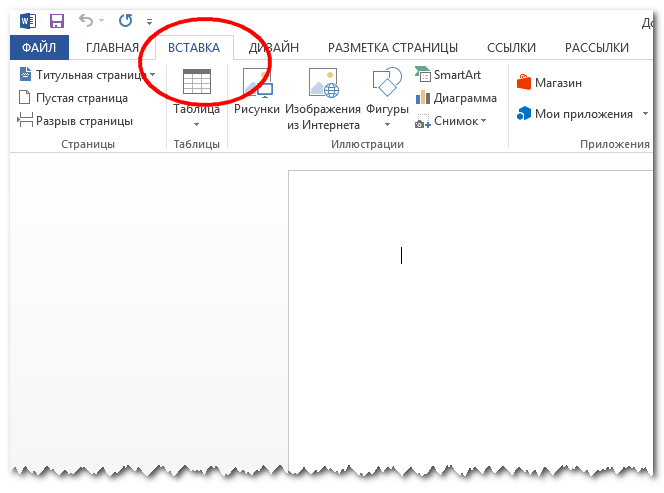
В ленточном меню отыщите блок «Текст», а в нём — инструмент «Объект». На приложенном скриншоте он обведён красным овалом.
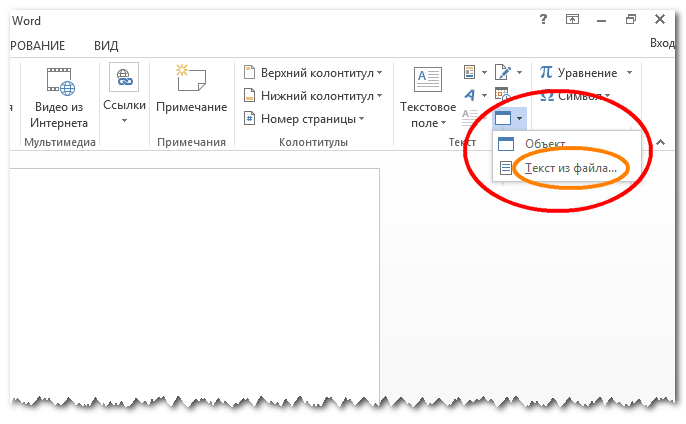
• Кликните по импровизированной стрелке рядом с инструментом и в появившемся меню выберите опцию «Текст из файла».
• В окне Проводника укажите путь к защищённому документу и нажмите кнопку «Вставить». В зависимости от размера документа копирование займет от долей секунды до нескольких секунд.
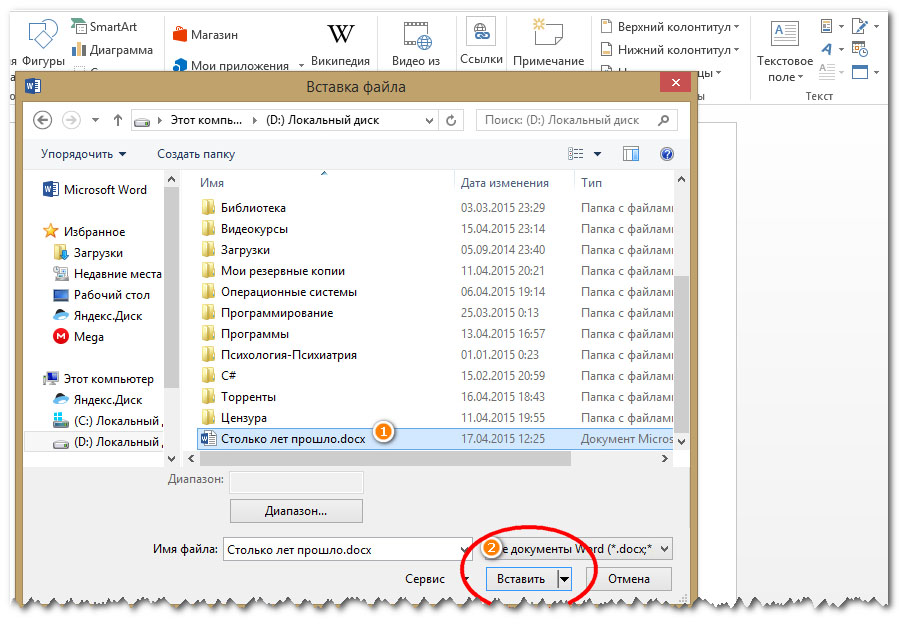
• Сохраните новый документ в любом удобном вам формате.
Примечание: к сожалению, этот способ не может гарантировать корректное извлечение из защищённого документа изображений и объектов мультимедиа. Шрифты, стили и структура документа переносятся без проблем при условии, что документ создавался в той же версии Word, в которой выполняется операция извлечения.
Второй способ обхода защиты более хлопотен, но зато более эффективен, так как позволяет удалять пароль из самого защищённого документа, а значит и получать полный доступ к интерактивному содержимому.
• Откройте нередактируемый Word-документ и сохраните его в формате HTML.
• Откройте полученный HTML-файл в Блокноте или Notepad++ и отыщите тэги <w:UnprotectPassword> и </w:UnprotectPassword>. Расположенный между этими тэгами текст и будет тем самым owner-паролем, который нам нужен.
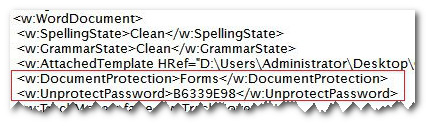
• Скопируйте его и разблокируйте с его помощью защищённый документ.
Как снять защиту от копирования с DVD на ПК / Mac
— «Большинство DVD в моей коллекции защищены от копирования. Теперь я хочу делать их копии и свободно смотреть на моем ноутбуке. Как правильно удалить шифрование с DVD? Любые предложения приветствуются!»
— «У меня проблема с Frozen 2 DVD, доходит до 46 процентов и останавливается».
— «Используйте AnyDVD, чтобы скопировать ножи из фильма Lionsgate.Достигает 1-2%, затем останавливается. Пробовал ручной тормоз и получил всего 12 секунд ».
Из-за строгой защиты от копирования на DVD, особенно на DVD-фильмах / телешоу, подавляющее большинство владельцев DVD сталкиваются с препятствием, когда снимает защиту от копирования с DVD при копировании DVD-видео в виде цифрового файла для сохранения на компьютере или воспроизведения на нем. планшет / смартфоны. Если вы столкнулись с той же проблемой, в этой статье рассказывается, как снять защиту от копирования DVD на ПК с Windows (10) или Mac.
Во-первых, найдите подходящую программу для снятия защиты от копирования с DVD
Программное обеспечение для удаления защиты от копирования DVD необходимо для разблокировки шифрования DVD. Вы можете найти программу в Google, сообществах или на сторонних сайтах загрузки программного обеспечения. Есть некоторые бесплатные вещи, которые приветствуются пользователями, такие как Handbrake, DVD Decrypter, FFmpeg, MakeMKV и т. Д. Но они не подходят для снятия защиты от копирования DVD. Например, DVD Decrypter, одно из лучших бесплатных программ для удаления защиты от копирования DVD, не справляется с новыми DVD с ошибкой устройства ввода-вывода.MakeMKV время от времени вылетает. Сам HandBrake не может преодолеть защиту от копирования DVD. Чтобы HandBrake успешно читал зашифрованные DVD, вам необходимо установить дополнительный инструмент, а именно libdvdcss. Однако, даже если libdvdcss установлена, вы также можете столкнуться с ошибками чтения DVD с защитой от копирования.
Лучший выбор — WinX DVD Ripper.
WinX DVD Ripper — это бесплатный инструмент, который снимает различные защиты от копирования с DVD без дополнительного программного обеспечения.Он поддерживает почти все способы шифрования DVD, включая CSS, региональный код, RCE, Sony ArccOS, UoP, Disney X-project (DVD с 99 заголовками) и другие специальные схемы шифрования. Хорошо поддерживаются старые и новейшие DVD-фильмы от Paramount, 21st Century Fox и других студий, а также нестандартные DVD. Программное обеспечение для удаления защиты от копирования DVD может легко копировать защищенные DVD в MP4, AVI, WMV, MOV, FLV, 3GP, MPEG, MP3, iPhone, iPad, Android и т. Д. Без потери качества изображения / звука. Встроенный Hardware Accelerator , Super Encode Engine, технология Hyper-threading и многоядерная утилита могут обеспечить чрезвычайно высокую скорость копирования, около 5 минут для копирования 2-часового DVD.
Как разблокировать защиту от копирования с DVD
Загрузите и установите WinX DVD Ripper на свой ПК / Mac с Windows (10). Следуйте инструкциям по пошаговому снятию защиты от копирования с DVD.
Системные требования: Windows 10 или ниже; macOS Big Sur или ниже.
Шаг 1. Импортируйте защищенный от копирования DVD (фильм) с исходным кодом
Вставьте DVD-диск в оптический привод вашего компьютера и откройте программу. Нажмите кнопку DVD Disc на панели навигации, чтобы импортировать защищенный от копирования DVD.Вы также можете добавить ISO-образ или DVD-папку в качестве целевых файлов. Программа начнет чтение защищенных данных с диска.
Шаг 2. Выбор формата вывода
После полной загрузки DVD основной заголовок будет проверен автоматически, и появится окно профиля вывода. Вы можете выбрать выходной формат как общие профили (например, MP4, AVI, WMV), устройство (Apple, Android, Microsoft, Sony и т. Д.), Веб-видео (FLV, WebM и др.), Музыку (MP3, AAC, AC3), TS video или скопируйте DVD как ISO-образ / папку VIDEO_TS или один файл MPEG2 с полным / основным заголовком.
Удаление защиты от копирования с DVD
Шаг 3. Копирование DVD с удалением защиты от копирования
Нажмите кнопку Обзор , чтобы указать папку назначения (жесткий диск или устройство), и нажмите кнопку RUN , чтобы скопировать DVD с удалением защиты от копирования. Если программе не удается скопировать защищенный DVD, вернитесь к описанным выше шагам, включите безопасный режим в правой части интерфейса и повторите попытку. Эта функция расширит возможность удаления надежного шифрования DVD.
Заявление об отказе от ответственности: Digiarty Software не поддерживает копирование защищенных от копирования DVD-дисков в каких-либо коммерческих целях и рекомендует перед этим ознакомиться с законами об авторских правах на DVD в ваших странах.
Посмотрите видеоинструкцию YouTube по удалению DRM с DVD
[Приложение] Список наиболее распространенных схем защиты от копирования DVD
▪ DVD CSS (система шифрования содержимого): система управления цифровыми правами (DRM) и шифрования, используемая на многих коммерчески выпускаемых DVD-Video дисках.
▪ Региональные коды DVD: технология управления цифровыми правами, позволяющая дистрибьюторам фильмов контролировать аспекты выпуска, включая контент, дату выпуска и цену, в зависимости от региона. Программа-убийца DVD может работать с DVD с региональной блокировкой.
▪ RCE: он также известен как расширенный региональный код или REA. Это ретроактивная попытка предотвратить воспроизведение дисков одного региона в другом регионе, даже если диск воспроизводился в проигрывателе без региона.
▪ UOP (запрет действий пользователя): форма ограничения использования, запрещающая зрителю выполнять большинство действий во время разделов DVD с использованием большинства DVD-плееров.Он используется в основном для уведомлений об авторских правах или предупреждений, таких как предупреждение ФБР в США.
▪ Sony ArccOS (Операционное решение для расширенного регионального управления копированием): система защиты от копирования, разработанная как дополнительный уровень, который будет использоваться вместе с CSS. Система намеренно создает поврежденные сектора на DVD, что приводит к ошибкам при копировании программного обеспечения.
— Цитируется из Википедии
.
Как снять защиту от копирования DVD или VCD
Узнайте, как снять защиту от копирования с DVD и VCD, чтобы скопировать их. В этой статье рассматриваются все рабочие приемы, позволяющие легко и быстро копировать DVD и VCD, защищенные авторским правом. Я писал о копировании DVD с помощью проигрывателя VLC и других программ для копирования DVD. Здесь вы получите список самых популярных и мощных инструментов для копирования DVD / VCD, которые помогут вам копировать диски. Надеюсь, эта статья станет полезным руководством по копированию дисков, защищенных авторским правом.Читать дальше.
Фильмы, защищенные авторскими правами, легко и быстро
Что ж, в настоящее время почти все производители VCD / DVD защищают свои диски авторскими правами, что означает, что вы не можете копировать и вставлять что-либо с этих дисков. Для нас это совсем не хорошо. Мы не хотим нарушать авторские права, копируя эти DVD и предлагая всем за деньги. Но иногда нам нужно делать резервную копию наших дисков DVD / VCD, потому что оригинальные диски будут поцарапаны через некоторое время.Мы потеряем данные, хранящиеся на этих дисках, и, следовательно, было бы потерей денег, если бы мы потратили деньги на покупку этого диска. Так что действительно необходимо найти решение для копирования DVD или VCD, удалив их авторские права , и да, мы нашли его для вас! Имейте в виду, что я не говорю о том, «как нарушать правила авторского права». Эти рабочие приемы предназначены только для создания резервных копий ваших DVD и VCD, а не для их продажи, что является одним из самых серьезных нарушений авторских прав.
Если перейти к делу, есть два метода для копирования DVD и VCD. Можно сказать, простая копия и бумажная копия. Простой метод копирования DVD / VCD можно использовать для копирования фильмов DVD / VCD или любого типа видео. Давайте сначала обсудим эти простые методы копирования.
Простые приемы копирования DVD / VCD путем удаления авторских прав
Некоторые DVD-диски с фильмами или VCD не имеют жесткой защиты авторских прав, но мы все же не можем копировать их методами прямого копирования. Такие DVD- и VCD-диски можно копировать, используя методы, указанные ниже.
1. Скопируйте только часть MPEG (медиа-файл) DVD / VCD
Если диск имеет только низкоуровневую защиту, вы можете скопировать их, скопировав часть MPEG (медиа-файл) DVD / VCD. Для этого проделайте следующее —
1. Вставьте диск в привод.
2. Откройте «Мой компьютер».
3. Щелкните правой кнопкой мыши дисковод компакт-дисков и нажмите «Открыть».
4. Скопируйте (Ctrl + C) папку MPEG.
5. Вставьте куда хотите.
Если процесс копирования не завершен или он застревает в середине, знайте, что компакт-диск имеет жесткую защиту от копирования, и вам нужны уловки для удаления защиты от копирования! Если процесс копирования был завершен, вы можете воспроизвести фильм, открыв сохраненную вами папку MPEG. Если вышеуказанный метод не сработал для вас, перейдите к следующему, указанному ниже.
2. Используйте VLC Media Player как лучший инструмент для копирования фильмов с жесткой защитой авторских прав!
Что ж, большинство из нас до сих пор не знает, что VLC Media Player может делать при копировании фильмов! Проверено и доказано, что почти все DVD и VCD можно идеально скопировать, используя опцию записи в проигрывателе VLC! Да, в VLC есть кнопка записи, которую вы можете использовать для записи всего фильма или только его части.Вы не видите кнопку в настройках VLC по умолчанию. Чтобы получить его на панели управления или панели инструментов, щелкните View> Advanced Controls , как показано на изображении.
Теперь вы увидите кнопку красного цвета с круглой формой, которая является кнопкой записи VLC.
Вы можете нажать кнопку «Запись» и начать запись фильма. Обратите внимание, что цвет кнопки станет синим при запуске записи. Если вы снова нажмете кнопку «Запись», запись остановится.Эти записанные видео будут сохранены в формате видеоклипа «.mpg» в системной папке «Видео» на Моем компьютере. И они будут иметь ту же четкость видео и качество звука, что и ваше исходное видео! Вы можете записать файлы .mpg на любой диск с помощью любого программного обеспечения для записи видео, например Nero. Единственный недостаток при копировании фильмов с помощью VLC Media Player заключается в том, что мы должны воспроизводить весь компакт-диск, чтобы записать и скопировать его. Если вы нажмете кнопку «Вперед» (хотя и по ошибке), вы пропустите эти части в сделанной вами копии.Советую начинать запись, когда вы занимаетесь другими работами. Если у вас нет терпения ждать так долго, вы можете выбрать трюки с бумажной копией, которые я описал ниже.
Удалите защиту от копирования DVD / VCD с помощью программ для копирования
В настоящее время существуют различные бесплатные программы для копирования. Но доказано, что платные программы работают намного эффективнее бесплатных. Эти программы будут запускаться через компакт-диск и снимать защиту от копирования. Некоторые из них будут работать только с DVD, а для VCD вам понадобятся отдельные.Ниже я перечислил некоторые из самых популярных программ для копирования. Список включает платные и бесплатные, но вы получите 30-дневный пробный период со всеми платными.
Самое популярное программное обеспечение для копирования DVD / VCD, которое снимает защиту авторских прав.
1. DVDFab — это одна из самых популярных программ для копирования DVD / DVD , доступных сейчас. Хотя это платная версия, вы получите 30-дневную бесплатную пробную версию, а также получите взломанные версии! Этот инструмент копирует диски DVD и Blu-ray, а также может конвертировать файлы.
2. AnyDVD — это еще один мощный инструмент для снятия защиты от копирования с DVD . Также полезно создавать файлы изображений (файлы образов дисков содержат точную копию содержимого компакт-диска) из файлов фильмов. Эти файлы изображений можно записать на компакт-диск с помощью любого программного обеспечения для записи, например Nero.
3. Daemon Tool — Этот классный инструмент для создания DVD создает образы дисков и воспроизводит их с помощью виртуального привода компакт-дисков, созданного им самим! По моему опыту, это отличный инструмент. Вы можете найти в Google подробную информацию об этом мощном инструменте для копирования DVD.
4. ImgBurn — Этот инструмент работает так же, как он может записывать файл образа на диск, создавать файл образа с диска и выполнять дополнительные функции. Это бесплатное ПО на всю жизнь!
Вы можете использовать любые приемы и инструменты для снятия защиты от копирования и копирования DVD и VCD. Имейте в виду, что раздача копий (дубликатов) компакт-дисков является незаконным и незаконным. Используйте эту информацию только для создания резервных копий!
.
WP Content Copy Protection & No Right Click — плагин для WordPress
Этот плагин wp защищает содержимое сообщений от копирования любым другим автором веб-сайта, вы не хотите, чтобы ваш контент распространялся без вашего разрешения !!
Плагин будет защищать ваши сообщения и домашнюю страницу с помощью нескольких методов (JavaScript + CSS), этот метод не встречается ни в одном другом плагине wordpress, и вы получите его бесплатно с этим плагином
Простота установки :
Прочтите инструкции по установке и убедитесь, что этот плагин не требует кодирования или редактирования тем, просто используйте мышь..
Основные характеристики:
- Защитите свой контент от выбора и копирования. этот плагин делает защиту
ваших сообщений чрезвычайно простой, не крича на ваших читателей - Никто не может сохранять изображения с вашего сайта.
- Нет щелчка правой кнопкой мыши или контекстного меню.
- Показать предупреждающее сообщение, графическое объявление или HTML-объявление при сохранении изображений или щелчком правой кнопкой мыши.
- Отключите следующие клавиши CTRL + A, CTRL + C, CTRL + X, CTRL + S или CTRL + V.
- Расширенная и простая в использовании панель управления.
- Никто не может щелкнуть правой кнопкой мыши изображения на вашем сайте, если вы хотите
Возможности Pro Edition:
- PRO версия страница продукта
- Водяной знак
- Использование правил htacsess
- Поддержка защиты наложения jquery
- Полный контроль по щелчку правой кнопкой мыши или контекстному меню
- Показывать предупреждающие сообщения, когда пользователь щелкает правой кнопкой мыши изображения, текстовые поля, ссылки, простой текст и т. Д.
- Администратор может исключить домашнюю страницу или отдельные сообщения из-под защиты от копирования
- Администратор может отключить защиту от копирования для пользователей с правами администратора.
- 3 уровня защиты (защита JavaScript, защита RightClick, защита CSS)
- Агрессивная защита изображений (опытным пользователям практически невозможно украсть ваши изображения !!)
- совместим со всеми основными фреймворками тем
- совместим со всеми основными браузерами
- Протестировано в IE9, IE10, Firefox, Google Chrome, Opera
- Отключает функцию перетаскивания изображения
- Работает на смартфонах и iPhone — решено с 10.02.2015 и обновлено 13.11.2015
- Возможность устанавливать различные уровни защиты для каждой страницы или сообщения.
- WP Content Copy Protection Premium страница администратора
- Полный контроль над контекстным меню
- Параметры водяных знаков
- Примеры водяных знаков
Этапы установки
- Загрузите пакет.
- Распакуйте содержимое WP-Content-Copy-Protection.zip в папку wp-content / plugins /. Вы должны получить папку с именем WP-Content-Copy-Protection
- Активируйте плагин в WP-Admin.
- Перейдите в Настройки> ** WP-Content-Copy-Protection **, чтобы настроить параметры.
- Вы найдете ** 4 варианта ** для защиты вашего контента, изображений, домашней страницы и защиты CSS. не забудьте ** сохранить ** изменения перед выходом из
.
Когда вы создаете арт-сайт с множеством фотографий и дизайнов, защищенных авторским правом, вам больше всего нужна защита контента. И этот плагин решил эту проблему всего за 2 клика — «установить» и «активировать» !!!
Любовь и уважение !!!
Я очень доволен этим плагином.Пользуюсь этим несколько лет; им легко пользоваться, и он хорошо работает. Спасибо!
Cumple su función perfectamente
Спасибо, просто использовать и обновлять!
Gracias por la colaboracion.
Я удивлен, что он работает на моем веб-сайте, надеюсь, он продолжает работать на благо. Я надеюсь, что не только для душевной оценки, но и действительно работает до и после оценки.И чтобы он работал так, как обещал людям. Продолжайте в том же духе.
Прочитать 465 отзывов
«WP Content Copy Protection & No Right Click» — программное обеспечение с открытым исходным кодом. Следующие люди внесли свой вклад в этот плагин.
авторов
2,9
- Важное исправление для тегов, редактируемых содержимым
- Теперь совместим с плагином wpDiscuz и некоторыми плагинами для WordPress для чата
- Значок верхней панели возвращен, как и в предыдущей версии 2.6
- Новая опция в основных настройках для управления видимостью значка на верхней панели
- Остановить автоматическую загрузку значка предупреждения (warning.png)
- Исправлены языковые ошибки
2.8.1
- Важное исправление для обновления 2.7
- Добавить ссылки, чтобы отклонить ссылки на новую стартовую страницу
2,7
- Отключить (CTRL + Shift + I) горячую клавишу инструментов разработчика
- Удалить раздел рекомендованных плагинов со страницы администратора
- Добавьте одну стартовую страницу для всех наших плагинов
- Исправление кода
2.6
- Протестируйте все функции с помощью wordpress версии 5.5
2,5
2,4
- Обновление и исправление Safari
- проверка с новой версией wordpress
- Исправление страницы администратора
2,3
- Скопировать и вставить пароль для входа в поля и любое другое текстовое поле теперь возможно
- Некоторые исправления скриптов
- Исправление страницы администратора (сообщение о присоединении к списку рассылки покажет ваш адрес электронной почты перед отправкой)
- Исправление страницы администратора (список других наших продуктов готов к работе)
2.2
2,1
- Исправить защиту сообщений iphone и ipad
- Премиум-функция разблокирована !! второй вариант внутри вкладки защиты CSS
- Добавлено уведомление администратора о закрытии «Проверьте нас»
1,9
- Заголовок перевода теперь такой же, как и ярлык подключаемого модуля
- Файл перевода на арабский язык включен в языковую папку плагина, а также включен на страницу плагина перевода wordpress
1,8
- Перевод поддерживается
- WP-контент-защита от копирования.pot Включен файл перевода шаблона
1.7.3
- Проверка с последним обновлением
- Нежелательная реклама удалена
1.7.2
- Исправить ошибку Undefined index: prnt_scr_msg в Preventter-index.php в строке 171
1.7.1
- Добавить кнопку закрытия в конце сообщения об обновлении
1,7
- Новый параметр для отображения сообщения предварительного просмотра печати вместо отображения содержимого страницы, когда пользователь пытается распечатать вашу страницу с помощью клавиши CTRL + P
- Исправления внутри макета страницы администратора
1.6,2
- Исправить фатальную ошибку: невозможно повторно объявить plugin_add_settings_link ()
1,6
- Важное исправление JQuery
- Санетизация для всех входов и выходов
1.5.0.5
- Важное исправление для Internet Explorer
- Тестирование на wordpress 4.4.2 новая версия
1.5.0.4
- Автоматическое удаление URL изображения
- Исправить ошибки JavaScript
1.5.0.3
- Добавление ссылки на панель администратора и значка, перенаправляющего вас на страницу настроек плагина
- Добавление ссылки настроек на страницу списка плагинов
1.5.0.2
- Добавление функции isset () ко всем переменным
- Улучшение предупреждающего сообщения
- Исправление проблемы с CTRL + U
- Исправление трюков CSS
1.5.0.1
- Ошибка исправления (Предупреждение: join (): недопустимые аргументы переданы в /home/retailmakeover/public_html/wp-includes/post-template.php в строке 478)
1.4.0.1
- Администратор может отключить защиту от копирования для авторизованных пользователей / пользователей с правами администратора
- отключить возможные сочетания клавиш для копирования текста
- Вы также можете выбрать, где этот плагин должен работать, например, все страницы (включая домашнюю страницу и все другие страницы и сообщения) или домашнюю страницу или пользовательские страницы / сообщения, используя параметры страницы настроек.
- Множественные методы защиты текста и изображений
- Расширенная защита изображений с помощью адаптивного лайтбокса
- Защитите свой текст и изображения, отключив щелчок правой кнопкой мыши и возможные сочетания клавиш для вырезания (CTRL + x), копирования (CTRL + c), вставки (CTRL + v), выбора всех (CTRL + a), просмотра исходного кода (CTRL). + u) и т. д.
- управлять защитой только для пользователей (если здесь администратор не защищает)
- Возможность отображения предупреждающего сообщения при щелчке правой кнопкой мыши.
- Включить правый щелчок по гиперссылке, добавлен параметр
- Исправлена проблема с щелчком правой кнопки мыши на статических страницах
- Новый плоский интерфейс
1.0
- начальная версия
- Исправлена ошибка статических страниц
- Исправлена проблема с домашней страницей
- Добавить новый стиль
.

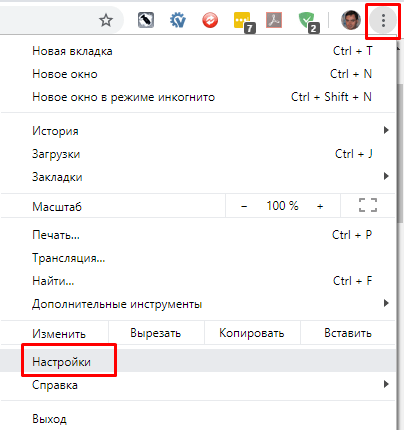
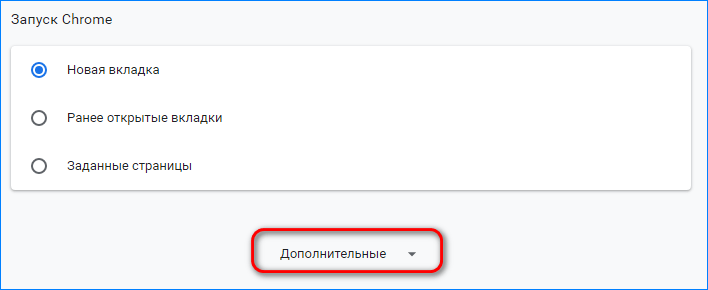
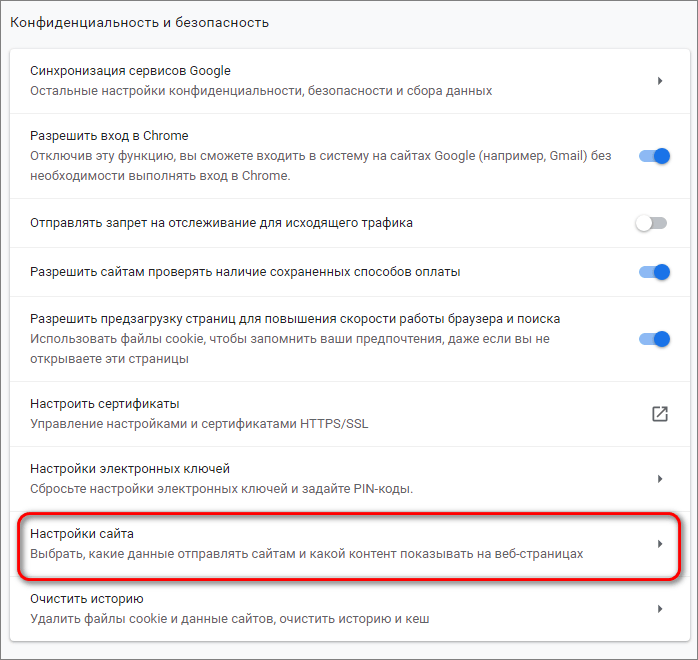
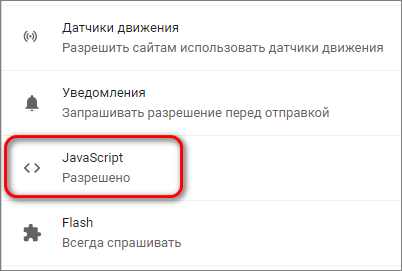
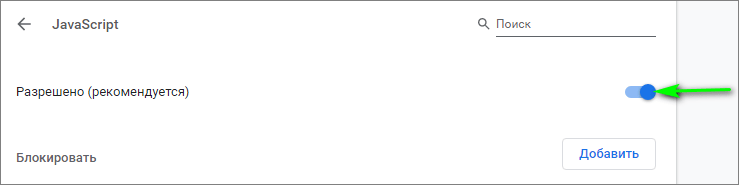
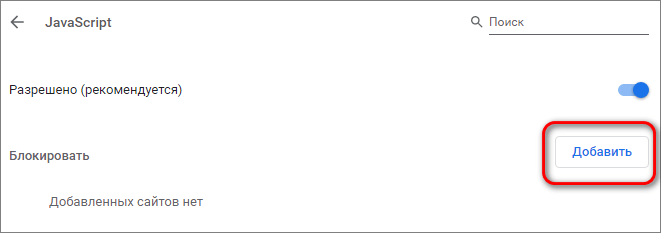
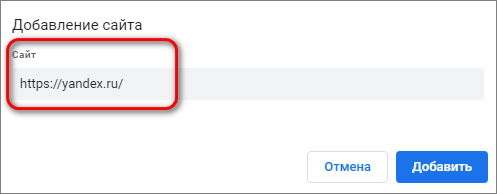
Добавить комментарий